Din bruksanvisning SONY NWZ-A847
|
|
|
- Martine Sunde
- 6 år siden
- Visninger:
Transkript
1 Du kan lese anbefalingene i bruksanvisningen, de tekniske guide eller installasjonen guide for SONY NWZ-A847. Du vil finne svar på alle dine spørsmål på SONY NWZ-A847 i bruksanvisningen (informasjon, spesifikasjoner, sikkerhet råd, størrelse, tilbehør, etc.). Detaljerte instruksjoner for bruken står i bruksanvisningen. Bruker manual SONY NWZ-A847 Bruksanvisning SONY NWZ-A847 Brukerhåndbok SONY NWZ-A847 Brukerveiledning SONY NWZ-A847 Instruksjon SONY NWZ-A847 Din bruksanvisning SONY NWZ-A847
2 Manuell abstrakt: du blar, ruller forrige eller neste sider opp eller ned kontinuerlig. Enkeltside Sidene vises én om gangen, og siden passer i vinduet. Når du blar, endres visningen til forrige eller neste side. Innhold Grunnleggende operasjoner og skjermer Deler og kontroller....6 Slå spilleren på og av Om Home-menyen.. 10 Slik bruker du Home-menyen 13 Slik bruker du Option-menyen...16 Om programvaren...18 Innhold Spille av musikk Spille av musikk [Music] Søke etter sanger Musikkavspillingsskjerm Musikklisteskjerm.. 41 Se gjennom omslagsbilder for å velge et album (Albumsøk)..43 Homemeny Medfølgende programvare Kompatibel programvare
3 18 Gled deg over musikkavspilling på et TV-apparat..45 Indeks Forberede spilleren Lade batteriet Velge displayspråket Stille inn dato og klokkeslett.. 22 Mate ut musikkavspillingsskjermen og lyden til et TV-apparat [TV Output(Music)]..45 Bytte TV-signalformatet [NTSC/PAL settings] Slette sanger...47 Bruke valgmenyen for musikk Endre musikkinnstillingene...50 Vise den detaljerte informasjonsskjermen [Detailed Information] Overføre musikk Velge musikkoverføringsmetoden Overføre musikk med Windows Media Player Importere musikk fra CD-plater Overføre musikk.
4 ...27 Overføre musikk med Content Transfer.. 29 Overføre musikk med Windows Utforsker.31 Stille inn avspillingsmodusen [Play Mode] Stille inn avspillingsområde [Playback Range]..51 Stille inn lydkvaliteten [Equalizer] Tilpasse surroundlyden [VPT(Surround)].53 Lytte med DSEE (Sound Enhance) [DSEE(Sound Enhance)] Lytte med klar stereolyd [Clear Stereo] Justere volumnivået [Dynamic Normalizer] Velge albumdisplayformat [Album Display Format] Overføre videoer/fotografier/podcasts Velge video-/bilde-/ podcastoverføringsmetoden.
5 ...33 Overføre videoer/fotografier/podcasts med Content Transfer Overføre videoer/fotografier/podcasts med Windows Utforsker. 36 Bruke språklæringsfunksjonen Bruke språklæringsfunksjonen...56 Aktivere språklæringsfunksjonen Spole litt tilbake [Quick Replay]...57 Avspilling av en spesifisert del gjentatte ganger (A-B repetisjon) Justere avspillingshastigheten (DPC).. 58 Fortsettes Se på videoer Spille av en video [Videos]...59 Videoavspillingsskjerm...60 Videolisteskjerm Lytte til FM-radio Lytte til FM-radio [FM Radio] FM-radioskjermen. 88 Automatisk forhåndsinnstilling av stasjoner Innhold Søke etter videoer...62 Søke gjennom scener (Scenesøk) Gled deg over videoer på et TV-apparat.
6 .64 Manuell forhåndsinnstilling av stasjoner [Save to Preset] Slette forhåndsinnstilte stasjoner [Auto Preset]...89 Homemeny Mate ut videoer til et TV-apparat [TV Output(Video)] Velge TV-apparatets bildesideforhold [TV Output Size].. 65 Bytte TV-signalformatet [NTSC/PAL settings].65 Sletter video som aktuelt spilles av Sletter videoer ved å velge fra en liste 66 Bruke valgmenyen for FM-radio.91 Endre FM-radioinnstillingene Stille inn mottaket [Scan Sensitivity].92 Stille inn mono/stereo [Mono/Auto] Indeks Slette videoer Bruke Noise Canceling-funksjonen Om Noise Canceling...
7 ..93 Avspilling med Noise Canceling -funksjonen [Noise Canceling] Lytte til eksterne lydkilder [External Input Mode]..96 Redusere omgivelsesstøy uten å avspille musikk [Quiet Mode] Endre innstillingene for Noise Canceling [Select NC Environment] Justere Noise Canceling-virkningen [Set Noise Cancel Level] Bruke valgmenyen for video Endre videoinnstillingene Angi zoomfunksjonen [Zoom Settings]. 68 Avspille kun videolyd [On-Hold Display]...71 Ordne videolisten [Order of Video List]..71 Nyte podcast Spille av podcast [Podcasts] Hva er en podcast? Avspille podcast Podcast-avspillingsskjerm.
8 ...73 Episodelisteskjerm Podcast-listeskjerm Velge NC-miljø Vanlige innstillinger Endre de vanlige innstillingene. 101 Vise informasjon om spilleren [Unit Information] Begrense volumet [AVLS (Volume Limit)] Slå av pipelyden [Beep Settings] Stille inn tiden for å tømme skjermen [Screen Off Timer] Justere lysstyrken på skjermen [Brightness]. 104 Innstilling av bakgrunn [Wallpaper Settings] 105 Stille inn klokken nå [Set Date-Time]. 106 Stille inn datoformatet [Date Display Format] Stille inn klokkeformatet [Time Display Format]..
9 Begrense ladningsmengden [Battery Care] Gjenopprette fabrikkinnstillingene [Reset All Settings] Slette podcasts Sletter episoden som aktuelt spilles av Slette en episode på episodelisten.77 Slette en podcast Slette alle podcasts Bruke valgmenyen for podcast Vise fotografier Vise fotografier [Photos] Fotovisningsskjerm Bildelisteskjerm Slette fotografier..
10 ...84 Bruke valgmenyen for fotografi..85 Endre fotoinnstillingene Stille inn bildelistevisningsformat [Photo List Format]...86 Fortsettes Formatere minnet [Format] Bruke USB-tilkoblingsmodus [USB Connection Mode] Velge displayspråket [Language Settings] Innhold Nyttige fakta Om batterilevetiden Hva er format og bithastighet?..112 Homemeny Hva er lydformat? Hva er videoformat? Hva er fotoformat? Indeks Lagre data Oppgradere fastvaren i spilleren Feilsøking Feilsøking...
11 .116 Meldinger Annen informasjon Forholdsregler Merknad om lisens og varemerke Spesifikasjoner.158 Indeks Grunnleggende operasjoner og skjermer Grunnleggende operasjoner og skjermer Deler og kontroller Innhold Homemeny Indeks BACK/HOME-knapp Trykk for å gå opp ett nivå i listeskjermen, eller gå tilbake til forrige meny. Trykk og hold BACK/HOMEknappen for å vise Home-menyen ( s. 10). 5-veisknapp*1 Starter avspillingen og gjør det mulig å navigere i spillerens skjermmenyer ( s. 13, 16). Hodetelefon-kontakt Sett inn hodetelefonpluggen til den klikker på plass. Hvis hodetelefonene ikke kobles ordentlig til, kan det hende at lyden fra hodetelefonene påvirkes. Om Noise Canceling-funksjonen Noise Canceling-funksjonen er kun tilgjengelig ved bruk av de medfølgende hodetelefonene. De medfølgene hodetelefonene kan kun brukes for disse modellene og kan ikke brukes til annet utstyr. WM-PORT-kontakt Koble til den medfølgende USBkabelen, eller valgfrie utstyrsenheter. Du kan også koble spilleren til et TV-apparat ved bruk av den ekstra video/audio-utgangskabelen ( s. 45, 64). Display Se s. 40, 60, 73, 82, 88. VOL +*1/-knapp Justerer volumet. OPTION/PWR OFF-knapp Trykk for å vise valgmenyen ( s. 16, 48, 67, 79, 85, 91). Hvis du trykker og holder inne OPTION/PWR OFF-knappen, slås skjermen av og spilleren går inn i standby-modus ( s. Din bruksanvisning SONY NWZ-A847
12 9). Fortsettes Grunnleggende operasjoner og skjermer HOLD-bryter Med HOLD-bryteren kan du beskytte spilleren mot utilsiktet operasjon under transport. Når HOLD-bryteren blir skjøvet i pilens retning, blir funksjonene for alle knapper deaktivert. Hvis du skyver HOLD-bryteren i motsatt retning, blir HOLDfunksjonen slått av. Stroppehull eoavspillingsskjermen. Lytt til FM-radiosending ( s. 87). [Noise Canceling] Reduser uønsket omgivelsesstøy ved aktiv støykontrollteknologi ( s. 93). Velg dette ikonet for å aktivere eller deaktivere Noise Canceling-funksjonen. Du kan se på fotografier som er overført til spilleren [Photos] ( s. 81). [Music] [Videos] [Settings] [Podcasts] [Go to song playback screen] Lytt til sanger som er overført til spilleren ( s. 39). Du kan se på videoer som er overført til spilleren ( s. 59). Sett opp spilleren og alle programmene på den ( s. 101). Avspill podcast-episoder som er overført til spilleren ( s. 72). Vise musikkavspillingsskjermen. Fortsettes 11 Grunnleggende operasjoner og skjermer [Go to video playback screen] [FM Radio] [Noise Canceling] [Noise Canceling: On/Off]..95 [NC Modes]....96, 98 [Photo Settings] [Photo List Format] [FM Radio Settings] [Scan Sensitivity] [Mono/Auto] [NC Settings] [Set Noise Cancel Level] [Select NC Environment] [Common Settings] [Unit Information] [AVLS (Volume Limit)] [Beep Settings]. 102 [Screen Off Timer] [Brightness]. 104 [Wallpaper Settings]. 105 [Clock Settings] , 107 [Battery Care] [Reset/Format]..108, 109 [USB Connection Mode] [Language Settings]. 21, 110 Innhold Homemeny Indeks [Photos] [Music]..
13 [Videos] [Settings] [Music Settings] [Play Mode].. 50 [Playback Range] [Equalizer] [VPT(Surround)] [DSEE(Sound Enhance)] [Clear Stereo] [Dynamic Normalizer] [Album Display Format]. 55 [Language Learning Mode] [DPC (Speed Control)] [TV Output(Music)] [NTSC/PAL settings] [Video Settings] [Zoom Settings]. 68 [On-Hold Display]. 71 [Order of Video List] [TV Output(Video)] [NTSC/PAL settings] [TV Output Size] [Podcasts] [Go to song playback screen] Fortsettes 1 Grunnleggende operasjoner og skjermer Om informasjonsområdet Ikonene som vises i tabellen nedenfor, vises i informasjonsområdet. Ikonene kan variere i henhold til avspillingsstatusen, innstillingen eller skjermen. For detaljert informasjon om ikonene, se hver referanseside. Ikoner Beskrivelse Innhold Homemeny,,,,,, osv Avspillingsstatus ( s. 40, 60, 82) Hold indikasjon ( s. 7) Indeks Indikasjon for Noise Canceling ( s. 95) Indikasjon for TV Output ( s. 45) Gjenværende batteristrøm ( s. 19) 1 Grunnleggende operasjoner og skjermer Slik bruker du Home-menyen Home-menyen er startpunktet for hvert program, som søk etter sanger, endring av innstillinger, osv. Du kan vise Home-menyen ved å trykke og holde inne spillerens BACK/ HOME-knapp. Innhold Homemeny Indeks BACK/HOME-knapp 5-veisknapp Fra Home-menyen, kan du velge ønsket element på skjermen ved hjelp av 5-veisknappen. ///-knappen: Velger et element. -knappen: Bekrefter et element. Fortsettes 1 Grunnleggende operasjoner og skjermer I denne håndboken beskrives operasjonsinstrukser fra Home-menyen som under. Eksempel: Fra Home-menyen, velg album ønsket sang. [Music] [Album] ønsket Innhold De faktiske operasjonene fra eksemplet
14 over vises under. Homemeny Trykk og hold BACK/HOME-knappen. Home-menyen vises. Indeks BACK/HOME-knapp Trykk på ///-knappen for å velge [Music], og trykk deretter på -knappen for å bekrefte. [Music]-skjermen vises. Trykk på ///-knappen for å velge [Album], og trykk deretter på -knappen for å bekrefte. Albumlisten vises. Fortsettes 1 Grunnleggende operasjoner og skjermer Trykk på ///-knappen for å velge et album, og trykk deretter på -knappen for å bekrefte. Sanglisten for det valgte albumet vises. Innhold Homemeny Indeks Trykk på ///-knappen for å velge en sang, og trykk deretter på -knappen for å bekrefte. Musikkavspillingsskjermen vises og avspillingen starter. Gå tilbake til Home-menyen under operasjon Trykk og hold BACK/HOME-knappen. Gå tilbake til forrige skjermbilde under operasjon Trykk på BACK/HOME-knappen. 1 Grunnleggende operasjoner og skjermer Slik bruker du Option-menyen Option-menyelementene varierer avhengig av funksjon, som gjør at du kan endre innstillingene til hvert program. Du kan vise valgmenyen ved å trykke på OPTION/PWR OFF-knappen. Trykk på OPTION/PWR OFF-knappen én gang til for å fjerne valgmenyen. Innhold Homemeny Indeks OPTION/PWR OFFknapp 5-veisknapp Fra valgmenyen, kan du velge ønsket element på skjermen ved hjelp av 5-veisknappen. /-knapper: Velg en meny blant [To valgmenyen, (Søk)-menyen og Playback Screen]-menyen.*1 /-knapper: Velg et menyelement. -knappen: Bekrefter et element. *1 (søk)-menyen eller [To Playback Screen]-ikonet vises ikke, avhengig av skjermen. For eksempel, operasjonene for å stille inn [Play Mode]-alternativet til [Shuffle] vises under. Fra musikkavspillingsskjermen, trykk på OPTION/PWR OFF-knappen. Valgmenyen vises. OPTION/PWR OFF-knapp Fortsettes 1 Grunnleggende operasjoner og skjermer Trykk på ///-knappen for å velge [Play Mode], og trykk deretter på -knappen for å bekrefte. Innhold Homemeny Indeks Trykk på ///-knappen for å velge [Shuffle], og trykk deretter på -knappen for å bekrefte. Avspillingsmodusen endrer til [Shuffle]. Elementene i valgmenyen varierer, avhengig av skjermen hvor du trykker på OPTION/PWR OFF-knappen. For detaljert informasjon, se følgende sider. "Bruke valgmenyen for musikk" ( s. 48) "Bruke valgmenyen for video" ( s. 67) "Bruke valgmenyen for podcast" ( s. 79) "Bruke valgmenyen for fotografi" ( s. 85) "Bruke valgmenyen for FM-radio" ( s. 91) 1 Grunnleggende operasjoner og skjermer Om programvaren Medfølgende programvare Innhold Homemeny Indeks Content Transfer Med Content Transfer kan du overføre musikk, video eller fotografier fra en datamaskin til spilleren ved å dra-og-slippe. Du kan bruke Windows Utforsker eller itunes osv. til å dra og slippe data til Content Transfer. Content Transfer kan også konvertere en videofil av et format som ikke støttes av spilleren til et format som kan avspilles. For detaljert informasjon om operasjon, se Hjelp for programvaren. Overførbare filer: Musikk (MP3, WMA, AAC, WAV), foto (JPEG), Video (MPEG-4 Simple Profile, AVC (H. Din bruksanvisning SONY NWZ-A847
15 264/AVC) Baseline Profile, WMV*1) *1 Enkelte WMV-filer kan ikke spilles av etter at de har blitt overført av Content Transfer. Hvis du overfører dem på nytt med Windows Media Player 11, kan det hende at du kan spille dem av. Tips ATRAC-filer som behandles av SonicStage kan overføres til spilleren etter at de er konvertert til MP3-filformatet. WALKMAN Guide Brukerveiledning (denne PDF-filen) og den nyttige listen over linker er tilgjengelig for deg. Kompatibel programvare Windows Media Player 11 Windows Media Player kan importere lyddata fra CD-er og overføre data til spilleren. Overførbare filer: Musikk (MP3, WMA), video (WMV), foto (JPEG) For detaljert informasjon om operasjon, se Hjelp for programvaren eller besøk følgende webside. microsoft.com/ 1 Forberede spilleren Forberede spilleren Lade batteriet Batteriet til spilleren lades opp mens spilleren er koblet til en datamaskin som kjører. Når du kobler spilleren til datamaskinen, bruk den medfølgende USB-kabelen., er Når gjenværende batterinivå i øvre høyre hjørne av displayet viser: ladingen fullført (ladetiden er ca. 3 timer). Innhold Homemeny Indeks Når du bruker spilleren for første gang, eller hvis du ikke har brukt spilleren for vises for batterinivået en lengre periode, må du lade den helt opp igjen (til på displayet). Om [Battery Care]-modus I [Battery Care]-modusen stopper spilleren oppladningen kort tid før batteriet er fulladet. Når du ikke trenger langvarig bruk over flere timer, kan du stille [Battery Care] på [On] for å øke tilgjengelig antall sykluser av lading og utlading, som påvirker batteriets levetid, dvs. forlenger batteriets levetid. For informasjon om hvordan du stiller inn [Battery Care]-modus, se "Begrense ladningsmengden [Battery Care]" ( s. 108). Om batterinivået Batteriindikatoren i informasjonsområdet viser gjenværende batteriladning. Strekene i ikonet forsvinner etter hvert som batterinivået blir lavere. Hvis [LOW BATTERY. Please Charge. ] vises, kan du ikke bruke spilleren. I så fall må du lade batteriet ved å koble til datamaskinen. Se s. 162 om batteriets varighet. Tips Under lading, etter en bestemt tid av [Screen Off Timer]-innstillingen ( s. 103), slås skjermen av. For å se ladestatus eller andre indikasjoner, trykker du på en knapp for å slå på skjermen. Fortsettes 0 Forberede spilleren Merknad Innhold Homemeny Indeks Hvis du lader spilleren når den ikke har blitt brukt på en lengre periode, kan det hende at datamaskinen ikke kjenner igjen spilleren eller ingenting vises på skjermen. Lad opp spilleren i omtrent 5 minutter, og den vil fungere som normalt. Lad opp batteriet i et område med en temperatur på mellom 5 og 35 ºC. Hvis du prøver å lade batteriet ved en omgivelsestemperatur som er utenfor området, kan -ikonet vises, og ladingen kan ikke utføres. Antall ganger batteriet kan lades opp før det er brukt opp er ca. 500 ganger. Dette tallet kan variere, avhengig av hvilke forhold du bruker spilleren i. Batterinivået på displayet er kun en omtrentlig verdi. For eksempel, én del dekket med svart i indikatoren betyr ikke nøyaktig 1/4 ladning. [Do not disconnect.] vises i displayet mens datamaskinen er koblet til spilleren. Ikke koble fra den medfølgende USB-kabelen mens [Do not disconnect.] vises. Elles kan data som overføres eller data som befinner seg i spilleren ødelegges. Kontrollknappene på spilleren kan ikke betjenes mens den er koblet til en datamaskin. Hvis du ikke har tenkt å bruke spilleren på over et halvt år, må du lade opp batteriet minst én gang i løpet av denne perioden for å få det beste ut av batteriet. Noen USB-enheter som er koblet til datamaskin kan forstyrre med riktig bruk av spilleren. Vi garanterer ikke at batteriet kan lades opp med en datamaskin som har blitt personlig modifisert/satt sammen. Hvis datamaskinen går inn i en strømsparingsmodus, som dvale- eller hvilemodus, mens spilleren er koblet til med USB-kabelen, lades ikke batteriet på spilleren opp. I stedet vil spilleren fortsette å bruke strøm fra batteriet. Ikke la spilleren være koblet til en bærbar datamaskin som ikke er koblet til AC-strøm over lengre perioder, da spilleren vil lade ut batteriet på datamaskinen. Mens spilleren er koblet til en datamaskin, må du ikke slå på, starte på nytt, gjenopprette fra dvalemodus eller slå av datamaskinen. Hvis du utfører noen av disse handlingene, kan det føre til at spilleren ikke fungerer slik den skal. Koble spilleren fra datamaskinen før du utfører disse operasjonene. Varme kan bygges opp i spilleren under ladningen. Dette er ikke en feil. Etter tilkobling til en datamaskin med USB-kabel, slettes gjenopptaksinformasjonen for siste spilte sang, video, foto osv. Velg det ønskede innholdet fra listeskjermen igjen. 1 Forberede spilleren Velge displayspråket Du kan velge mellom en rekke forskjellige språk for menyer og meldinger. Innhold Homemeny BACK/HOME-knapp 5-veisknapp Indeks [Settings] Fra Home-menyen, velg ønsket språkinnstilling. Tysk Engelsk Spansk Fransk Italiensk Portugisisk Russisk Japansk Koreansk ] ] Språk [Settings] [Language Settings] Meldinger og menyer vises på [Deutsch] [English] [Español] [Français] [Italiano] [Português] [] [ [ [ [ *1 ]*1 ] Forenkelt kinesisk Tradisjonell kinesisk Det kan være japansk ikke er tilgjengelig, avhengig av hvilken region spilleren er utgitt i. Forberede spilleren Stille inn dato og klokkeslett Noen programmer på spilleren fungerer ikke ordentlig før datoen og klokkeslettet er stilt inn. Still inn datoen og klokkeslettet før du begynner å bruke spilleren. Innhold Homemeny Indeks BACK/HOME-knapp 5-veisknapp [Settings] Fra Home-menyen, velg [Settings] [Common Settings] [Clock Settings] [Set Date- Time]. Trykk på /-knappen for å velge et år, deretter på /-knappen for å endre verdien. Som i trinn, tilpass innstillingene for måned, dato, time og minutt, og trykk deretter på -knappen for å bekrefte. Tips Du kan velge datoformatet mellom [YYYY/MM/DD], [MM/DD/YYYY] og [DD/MM/ YYYY]. Du kan også velge tidsformatet mellom [12-hour] eller [24-hour ]. For detaljert informasjon, se "Stille inn datoformatet [Date Display Format]" ( s. 107), eller "Stille inn klokkeformatet [Time Display Format]" ( s. Din bruksanvisning SONY NWZ-A847
16 107). Merknad Hvis batteristrømmen er brukt opp fordi, for eksempel, spilleren ikke har vært i bruk på lengre tid, kan innstillingene for dato og klokkeslettet være tapt og "-" vises i stedet for datoen og klokkeslettet. Klokken kan få eller miste 60 sekunder per måned. Hvis dette skjer, må du stille inn klokken igjen. Overføre musikk Overføre musikk Velge musikkoverføringsmetoden Du kan importere musikk fra lyd-cd-er, fra Internett, e.l. For å importere musikk til datamaskinen må du bruke programvare som passer for dette formålet. Du kan overføre musikk til spilleren på følgende tre måter. Innhold Homemeny Overføre musikk fra CD-plater med Windows Media Player 11 ( s. 25) Du kan importere musikk fra CD-plater til datamaskinen, og overføre dem til spilleren med Windows Media Player 11. Indeks Overføre musikk fra itunes osv. med Content Transfer ( s. 29) Hvis du allerede har behandlet musikk med itunes osv., kan du overføre dem til spilleren med Content Transfer. Overføre musikk med dra-og-slipp ved hjelp av Windows Utforsker ( s. 31) Du kan direkte overføre musikk som er overføre på datamaskinen med dra-og-slipp ved hjelp av Windows Utforsker. Overføre musikk Tips For detaljert informasjon om hvordan du importerer musikk, se Hjelp for hver programvare. For detaljert informasjon om filformater som støttes, se "Filformat som støttes" ( s. 158). Spilleren bruker ikke SonicStage-programvare (SonicStage-programvare, utviklet av Sony, behandler musikk på en datamaskin eller overfører musikk til andre typer spillere). For denne spilleren kan du overføre musikk på de tre måtene som er nevnt ovenfor, ikke med SonicStage. ATRAC-filer som er behandlet med SonicStage kan overføres til spilleren etter konvertering til MP3-filformatet. Merknad Innhold Homemeny Indeks Under dataoverføring mellom spilleren og en datamaskin vises [Do not disconnect. ] på spillerens skjerm. Mens [Do not disconnect.] vises, må du ikke frakoble USB-kabelen. Elles kan data som overføres eller data som befinner seg i spilleren ødelegges. Ikke la spilleren være koblet til en bærbar datamaskin som ikke er koblet til AC-strøm over lengre perioder, da spilleren vil lade ut batteriet på datamaskinen. Hvis du slår på eller starter datamaskinen på nytt mens spilleren er koblet til datamaskinen, kan det hende at spilleren ikke fungerer som den skal. I dette tilfellet, trykk på RESET-knappen til spilleren for å nullstille den ( s. 116). Koble spilleren fra datamaskinen før du slår på eller starter datamaskinen på nytt. Overføre musikk Overføre musikk med Windows Media Player 11 Du kan importere sanger fra CD-plater til datamaskinen, og overføre dem til spilleren med Windows Media Player 11. Innhold Homemeny Tips For informasjon om bruk, eller støtte for Windows Media Player, se Windows Media Player-informasjonen fra følgende webside: Indeks Importere musikk fra CD-plater Du kan bruke Windows Media Player 11 til å kopiere (rippe) musikk fra CDene dine. Følg disse instruksene for å rippe sanger fra en CD til datamaskinen. Sett inn en lyd-cd. Start Windows Media Player 11, og klikk på [Ripp]-fanen på toppen av vinduet. Når du er koblet til Internett, henter Windows Media Player 11 inn CDinformasjonen (CD-tittel, sangnavn eller artistnavn, osv.) og viser dem i vinduet. Fortsettes Overføre musikk Klikk på [Start ripping]. Innhold Windows Media Player 11 begynner å importere CD-en. De importerte sangene merkes som [Rippet til bibliotek]. Vent til alle sanger er importert. Homemeny Tips Importerte sanger lagres i [Min musikk]-mappen (Windows XP) eller [Musikk]-mappen (Windows Vista) på datamaskinen. Klikk på [Bibliotek]-fanen i Windows Media Player 11-vinduet for å finne dem. Windows Media Player 11 henter inn CD-informasjonen fra en database på Internett. Men avhengig av CD, kan det hende at informasjon ikke er tilgjengelig i databasen. Hvis informasjonen om CD-en din mangler, kan du legge denne til etter importeringen. For informasjon om å legge til og redigere CDinformasjon, se Hjelp i Windows Media Player 11. Hvis det er en sang som du ikke vil importere, fjerner du krysset i boksen på venstre side av sangtittelen. Merknad Indeks Importering av sanger er begrenset til privat bruk. Hvis en sang brukes utenfor denne begrensningen, krever dette tillatelse fra eierne av kopibeskyttelsen. Overføre musikk Overføre musikk Du kan bruke Windows Media Player 11 til å overføre musikk fra datamaskinen til spilleren. Innhold Homemeny Indeks Merknad Hvis Content Transfer starter automatisk etter at du har koblet spilleren til datamaskinen med den medfølgende USB-kabel, lukk eller ignorer Content Transfer, siden Content Transfer ikke skal brukes. For detaljer om innstilling av automatisk start av Content Transfer, se Hjelp for Content Transfer. Start Windows Media Player 11, og koble deretter spilleren til datamaskinen med den medfølgende USB-kabelen. Sett inn kontakten til USB-kabelen i spilleren med -merket opp. Vinduet [Enhetsinnstillinger] vises. Klikk på [Avbryt]. Lukk vinduet for automatisk avspilling hvis det vises, ved å klikke på [Avbryt] eller Close-ikonet. Hvis du klikker på [Fullfør] i stedet for [Avbryt], kopieres hele Windows Media Player-biblioteket automatisk til spilleren. Hvis størrelsen på biblioteket er større enn tilgjengelig lagringsplass på spilleren, starter ikke kopieringen. Du kan når som helst åpne [Enhetsinnstillinger]-vinduet. For å åpne det, høyreklikker du på [WALKMAN] på venstre side av Windows Media Player-vinduet og klikker deretter på [Konfigurer synkronisering]. Fortsettes Overføre musikk Klikk på [Synkroniser]-fanen i Windows Media Player 11-vinduet. Dra-og-slipp sangene til synkroniseringslisten på høyre side av vinduet. Sangene legges til synkroniseringslisten. Innhold Homemeny Klikk på [Start synkronisering] for å starte synkroniseringen. Når synkroniseringen er ferdig, bekrefter en melding i synkroniseringslisten om at du kan koble spilleren fra. Når dette er ferdig, lukker du Windows Media Player 11, og kobler spilleren fra datamaskinen. Indeks Overføre musikk Overføre musikk med Content Transfer Hvis du allerede har behandlet musikk med itunes osv. Din bruksanvisning SONY NWZ-A847
17 , kan du overføre dem til spilleren med Content Transfer. Du kan bruke itunes osv. til å dra-og-slippe musikk til Content Transfer. Innhold Homemeny Indeks Merknad Content Transfer kan ikke brukes for Windows Media Player-innhold. Innhold med kopibeskyttelse kan ikke overføres. Content Transfer støtter dataoverføring fra itunes 8.1 til spilleren. For detaljert informasjon om begrensninger for å overføre sanger fra itunes, besøk nettsidene til kundeservice ( s. 139). Koble spilleren til datamaskinen ved hjelp av den medfølgende USB-kabelen. Koble USB-kabelens kontakt til spilleren med -merket opp. Content Transfer starter automatisk. For detaljer om innstilling av automatisk start og generell bruk av Content Transfer, se Hjelp for Content Transfer. Du kan også klikke på [Alle programmer] i [Start]-menyen, og deretter [Content Transfer] - [Content Transfer] for å starte programvaren. Start itunes osv. Fortsettes 0 Overføre musikk Velg ønskede sanger fra itunes osv., og dra-og-slipp dem til Innhold Content Transfer. Content Transfer gjenkjenner datatypen etter filendelse, og sender den til riktig mappe på spilleren. itunes osv. Content Transfer Homemeny Indeks 1 Overføre musikk Overføre musikk med Windows Utforsker Du kan overføre data direkte med dra-og-slipp ved hjelp av Windows Utforsker på datamaskinen. Innhold Homemeny Indeks Koble spilleren til datamaskinen ved hjelp av den medfølgende USB-kabelen. Koble USB-kabelens kontakt til spilleren med -merket opp. Klikk på [Start] [Min datamaskin] eller [Datamaskin] [WALKMAN] [Storage Media], og velg [MUSIC]-mappen. Datahierarkiet kan være forskjellig fra dette, avhengig av datamaskinmiljøet. Fortsettes Overføre musikk Dra-og-slipp filer eller mapper inn i [MUSIC]-mappen eller en av undermappene. Musikkfiler eller mapper på datamaskinen din [MUSIC]-mappen på spilleren din Innhold Homemeny Indeks Tilgjengelighet til filer og mapper under det 8. nivået garanteres ikke Merknad Ikke koble fra den medfølgende USB-kabelen mens [Do not disconnect.] vises på spilleren. Elles kan data som overføres eller lagres på spilleren ødelegges. Hvis spilleren kobles fra mens filer overføres, kan unødvendige filer ligge igjen på spilleren. Hvis dette skjer, overfører du brukbare filer tilbake til datamaskinen og formaterer spilleren ( s. 109). Ikke endre mappenavn på eller slette mappene [MUSIC], [MP_ROOT], [MPE_ROOT], [VIDEO], [DCIM], [PICTURE], [PICTURES] og [PODCASTS]. Ikke endre mappe- eller filnavn direkte under mappen [MP_ROOT] eller [MPE_ ROOT], ellers vil de ikke vises på spilleren. Noen filer kan ikke spilles av på spilleren på grunn av en kopibeskyttelse. Hvis Content Transfer starter automatisk etter at du har koblet spilleren til datamaskinen med den medfølgende USB-kabel, lukk eller ignorer Content Transfer, siden Content Transfer ikke skal brukes. For detaljer om innstilling av automatisk start av Content Transfer, se Hjelp for Content Transfer. Overføre videoer/fotografier/podcasts Overføre videoer/fotografier/podcasts Velge video-/bilde-/podcastoverføringsmetoden Før du overfører videoer/bilder/podcasts til spilleren, må du importere dem til datamaskinen. Du kan importere videoer fra innspilte videoer eller fra Internett osv., eller bilder fra et digitalt kamera osv. og importere podcastepisoder fra Internett. For å importere videoer/bilder/podcasts til datamaskinen, må du bruke passende programvare. Du kan overføre videoer/bilder/podcasts til spilleren på følgende tre måter. Innhold Homemeny Indeks Overføre videoer/bilder/podcasts med Content Transfer ( s. 34) Du kan overføre videoer/bilder/podcasts som er lagret på datamaskinen til spilleren med Content Transfer. Overføre videoer/bilder/podcasts med dra-og-slipp ved hjelp av Windows Utforsker ( s. 36) Du kan direkte overføre videoer/bilder/podcasts som er lagret på datamaskinen med dra-og-slipp ved hjelp av Windows Utforsker. Overføre videoer/fotografier med Windows Media Player 11 Du kan overføre videoer/fotografier som er behandlet med Windows Media Player 11 til spilleren med Windows Media Player 11. For informasjon om bruk, eller støtte for Windows Media Player, se Windows Media Player-informasjonen fra følgende webside: Tips For detaljert informasjon om hvordan du importerer videoer/bilder/podcasts, se Hjelp for hver programvare. For detaljert informasjon om filformater som støttes, se "Filformat som støttes" ( s. 158). Merknad Kommersielle DVDer og Blu-ray-disker er opphavsrettslig beskyttet og kan ikke overføres til spilleren. Overføre videoer/fotografier/podcasts Overføre videoer/fotografier/podcasts med Content Transfer Du kan overføre videoer/bilder/podcasts som er lagret på datamaskinen til spilleren med Content Transfer. Du kan overføre videoer/bilder/podcasts ved å dra-og-slippe videoene/bildene/podcasts fra Windows Utforsker til Content Transfer. Innhold Homemeny Indeks Merknad Ikke koble fra den medfølgende USB-kabelen mens [Do not disconnect.] vises på spilleren, fordi dataen som overføres kan bli skadet. Innhold med kopibeskyttelse kan ikke overføres. Koble spilleren til datamaskinen ved hjelp av den medfølgende USB-kabelen. Koble USB-kabelens kontakt til spilleren med -merket opp. Content Transfer starter automatisk. For detaljer om innstilling av automatisk start og generell bruk av Content Transfer, se Hjelp for Content Transfer. Du kan også klikke på [Alle programmer] i [Start]-menyen, og deretter [Content Transfer] - [Content Transfer] for å starte programvaren. Fortsettes Overføre videoer/fotografier/podcasts Velg ønskede videoer/bilder/podcasts fra Windows Utforsker, og Innhold dra-og-slipp dem til Content Transfer. Content Transfer gjenkjenner datatypen etter filendelse, og sender den til riktig mappe på spilleren. Video-/bilde-/podcastfiler eller mapper på datamaskinen din Homemeny Content Transfer Indeks Overføre videoer/fotografier/podcasts Overføre videoer/fotografier/podcasts med Windows Utforsker Du kan overføre data direkte med dra-og-slipp ved hjelp av Windows Utforsker på datamaskinen. Innhold Homemeny Indeks Tips Enkelte WMV-filer kan kun spilles av når de overføres med Windows Media Player 11. Koble spilleren til datamaskinen ved hjelp av den medfølgende USB-kabelen. Din bruksanvisning SONY NWZ-A847
18 Koble USB-kabelens kontakt til spilleren med -merket opp. Klikk på [Start] [Min datamaskin] eller [Datamaskin] [WALKMAN] [Storage Media], og velg deretter mappen [VIDEO], [PICTURE], [PICTURES], [DCIM] eller [PODCASTS]. Datahierarkiet kan være forskjellig fra dette, avhengig av datamaskinmiljøet. Fortsettes Overføre videoer/fotografier/podcasts Dra-og-slipp filer eller mapper inn i mappen [VIDEO], [PICTURE], Innhold Homemeny [PICTURES], [DCIM] eller [PODCASTS] eller en av undermappene. Videofiler eller mapper: dra-og-slipp inn i [VIDEO]-mappen eller en av undermappene. Bildefiler eller mapper: dra-og-slipp inn i [PICTURE]-, eller [PICTURES]- eller [DCIM]-mappen eller en av undermappene. Podcast-mapper og episodefiler: dra-og-slipp podcast-mapper inn i [PODCASTS]-mappen og episodefiler inn i podcast-mappene. Video-/bilde-/podcastfiler eller mapper på datamaskinen din Indeks Video: [VIDEO]-mappen på spilleren din Bilde: [PICTURE]-, [PICTURES]- eller [DCIM]-mappen på spilleren din Podcast: [PODCASTS]-mappen på spilleren din Merknad Ikke koble fra den medfølgende USB-kabelen mens [Do not disconnect.] vises på spilleren. Ellers kan data som overføres eller lagres på spilleren ødelegges. Hvis spilleren kobles fra mens filer overføres, kan unødvendige filer ligge igjen på spilleren. Hvis dette skjer, overfører du brukbare filer tilbake til datamaskinen og formaterer spilleren ( s. 109). Ikke endre mappenavn på eller slette mappene [MUSIC], [MP_ROOT], [MPE_ROOT], [VIDEO], [DCIM], [PICTURE], [PICTURES] og [PODCASTS]. Du må ikke endre mappe- eller filnavn direkte under mappene [MP_ROOT] eller [MPE_ROOT]. Ellers vil de ikke bli vist på spilleren. Fortsettes Overføre videoer/fotografier/podcasts Dra og slipp filer eller mapper inn i de riktig mappene slik som vist i de følgende illustrasjonene. Spilleren kan spille av videoer på 1. til 8. nivå av [VIDEO]-mappen og kan vise bilder på 1. til 8. nivå av mappene [PICTURE], [PICTURES] og [DCIM]. Spilleren kan avspille podcast-episoder på 2. nivå av [PODCASTS]-mappen. Innhold Videoer Bilder Podcasts Homemeny 1. Indeks Noen filer kan ikke spilles av på spilleren på grunn av en kopibeskyttelse. Hvis Content Transfer starter automatisk etter at du har koblet spilleren til datamaskinen med den medfølgende USB-kabel, lukk eller ignorer Content Transfer, siden Content Transfer ikke skal brukes. For detaljer om innstilling av automatisk start av Content Transfer, se Hjelp for Content Transfer. Spille av musikk Spille av musikk Spille av musikk [Music] For å spille av musikk, velger du [Music]-skjermen. [Music] på Home-menyen for å vise Innhold Homemeny [Music] Indeks BACK/HOME-knapp 5-veisknapp Fra Home-menyen, velg [Music]. Musikkmenyen vises. Du kan velge ønsket søkemetode for å vise musikklisteskjermen og søke etter sanger. For detaljert informasjon, se "Søkemetode", "Søke etter sanger" ( s. 43). Velg ønsket søkemetode ønsket sang. Musikkavspillingsskjermen vises og avspillingen av sangene starter. Velg elementer til en sangliste vises. For detaljer om hvordan du betjener musikkavspillingsskjermen, se "Musikkavspillingsskjerm" ( s. 40). 0 Spille av musikk Musikkavspillingsskjerm Informasjonsområde Sangnavn Artistnavn Albumtittel Innhold Homemeny Indeks Aktuelt sangnummer/totalt antall sangnumre som skal avspilles Forløpt tid/total tid*1 Fremdriftssøyle*1 Indikasjonsikonene for avspillingsmodus ( s. 50), avspillingsområde ( s. 51), equalizer ( s. 51), VPT (surround) ( s. 53), A-B repetisjon ( s. 57) *1 Ved avspilling av sanger med variabel bithastighet (VBR) kan det hende at indikasjonen av løpt tid og fremdriftssøylen kan være ustabil og unøyaktig. Operasjoner på musikkavspillingsskjermen Hvis du vil (skjermindikasjon) Gjør dette Spille av ()/pause ()*1 Spole fremover ()/ spole bakover () Finne begynnelsen av forrige (eller gjeldende) sang ()/ finne begynnelsen av neste sang () Se gjennom omslagsbilder for å velge et album*2 Gå tilbake til listeskjermen *1 Trykk på -knappen. Trykk og hold /-knappen. Trykk på /-knappen. Trykk på /-knappen. Trykk på BACK/HOME-knappen *2 Under pause, hvis ingen handlinger foretas på en stund, går spilleren automatisk inn i standbymodus. Du kan søke gjennom albumomslag kun hvis [Language Learning Mode] er stilt på [Off] ( s. 56). Ikoner som vises ved å trykke på OPTION/PWR OFF-knappen Ikon Beskrivelse (Søk) Viser søkmenyen. Du kan velge ønsket søkemetode for å vise listeskjermen og søke etter sanger. For detaljert informasjon, se "Søke etter sanger" ( s. 42). Viser alternativmenyen. For detaljer om musikkalternativmenyen, se "Bruke valgmenyen for musikk" ( s. 48). (Alternativmeny) 1 Spille av musikk Musikklisteskjerm Følgende er eksempler på musikklisteskjermer. Indeks De første bokstavene til navnene på sanger og album i listedelen vises. Innhold Homemeny Indeks Sanglisteskjerm Albumlisteskjerm Tips Du kan endre displayformatet på albumlisten slik at det viser kun omslagsbilder ( s. 55). Operasjoner på musikklisteskjermen Hvis du vil Gjør dette Bekrefte et element i listen Flytte markøren opp eller ned Trykk på -knappen. Trykk på /-knappen. Trykk og hold /-knappen for å bla raskere opp eller ned. Trykk på /-knappen. Trykk på /-knappen. Trykk på /-knappen. Trykk på BACK/HOME-knappen. Flytte markøren til venstre/høyre når en indeks vises Vise forrige/neste skjerm i listen når en indeks ikke vises Flytte markøren til venstre/høyre kun omslagsbilder vises Gå tilbake til listeskjermen for neste øvre nivå Ikoner som vises ved å trykke på OPTION/PWR OFF-knappen Ikon Beskrivelse *1 (Søk) Viser søkmenyen. Du kan velge ønsket søkemetode for å vise listeskjermen og søke etter sanger. For detaljert informasjon, se "Søke etter sanger" ( s. 42). Viser alternativmenyen. For detaljer om musikkalternativmenyen, se "Bruke valgmenyen for musikk" ( s. 48). Går tilbake til musikkavspillingsskjermen. (Alternativmeny)*1 [To Playback Screen] *1 Disse ikonene vises kanskje ikke, avhengig av skjermen. Spille av musikk Søke etter sanger Når du velger (Søk) på musikkavspillingsskjermen eller listeskjermen, vises søkemenyen. Din bruksanvisning SONY NWZ-A847
19 Du kan velge ønsket søkemetode i søkemenyen for å søke i musikklisten etter ønsket sang. Innhold Homemeny Indeks OPTION/PWR OFF-knapp 5-veisknapp (Søk) På musikkavspillingsskjermen eller listeskjermen, trykk på OPTION/PWR OFFknappen. Velg (Søk) ønsket søkemetode ønsket sang. Velg elementer på følgende måte til en sangliste vises. Fortsettes Spille av musikk Søkemetode Metode Beskrivelse Innhold [All Songs] [Album] [Artist] *1 Velg en sang fra listen over alle sanger. Velg et album sang. Velg en artist et album sang. Velg en sjanger en artist et album sang. Velg et utgivelsesår en artist sang. Velg en spilleliste en sang. Velg en mappe sang. Homemeny [Genre] [Release Year] [Playlists] [Folder] *1 *2 *2 Indeks "The" på begynnelsen av artistnavnet kuttes ut når listen sorteres. Spillelister opprettes ved bruk av Windows Media Player 11. For informasjon om hvordan du oppretter en spilleliste, se Hjelp i Windows Media Player 11. Omslagsbilder som er registrert til en spilleliste vises ikke på spilleren. Tips [All Songs], [Album], [Artist] og [Genre]-listene er sortert i alfabetisk rekkefølge. [Release Year]-listen er ordnet i revers kronologisk rekkefølge. I [Folder]-listen vises mappene i rekkefølge etter navn, deretter vises filene i rekkefølge etter navn. I denne sammenhengen skilles det ikke mellom store og små bokstaver. Se gjennom omslagsbilder for å velge et album (Albumsøk) På musikkavspillingsskjermen kan du trykke på /-knappen for å rulle opp eller ned i omslagsbildene for å velge album. Merknad Hvis [Language Learning Mode] er stilt på [On], kan du ikke bruke albumsøkingsfunksjonen ( s. 56). Fra Home-menyen, velg avspillingsskjermen. [Music] ønsket element for å vise Trykk på /-knappen på musikkavspillingsskjermen. Albumsøkeskjermen vises. Fortsettes Spille av musikk Trykk på /-knappen for å søke gjennom albumomslagene. Omslagsbildene er ordnet i alfabetisk rekkefølge etter tittel. Innhold Homemeny Omslagsbilde Indeks Velg omslagsbilde for ønsket album og trykk på -knappen. Musikkavspillingsskjermen vises på nytt og avspillingen av det valgte albumet starter. Avbryte søkingen Trykk på BACK/HOME-knappen. Tips Omslagsbilder vises kun hvis informasjon om omslagsbilde er tilgjengelig. Du kan angi omslagsbilder ved hjelp av Windows Media Player 11 eller annen overføringsprogramvare med omslagsbilde-funksjoner. Du kan få mer informasjon om disse funksjonene ved å se i Hjelp i programvaren eller kontakte produsenten. Det kan hende at omslagsbildet ikke vises, avhengig av filformatet for omslagsbildet. Merknad Omslagsbildene vises bare hvis informasjon om omslagsbilder er inkludert i sangfilen. Omslagsbilder av enkelte filformater kan ikke vises. Spille av musikk Gled deg over musikkavspilling på et TV-apparat Du kan koble spilleren til et TV-apparat for å se musikkskjermen og høre lyden. Du kan se på coverkunst osv. på en større skjerm. Innhold Homemeny Mate ut musikkavspillingsskjermen og lyden til et TV-apparat [TV Output(Music)] Indeks Koble spilleren til et TV-apparat ved bruk av den ekstra video/ audio-utgangskabelen (WMC-NWV10). For detaljer se håndboken for video/audio-utgangskabelen. Avhengig av land/område, kan det hende at video/audio-utgangskabelen (WMC-NWV10) ikke er tilgjengelig. Video/audio-utgangskabel (WMC-NWV10) (ekstrautstyr) Fra Home-menyen, velg [TV Output(Music)] [On]. [Settings] [Music Settings] Innstilling av type Type Beskrivelse [On] [Off] Mater ut musikkskjermen til et TV-apparat som er tilkoblet spilleren. Viser musikkskjermen på spillerens skjerm. (Standardinnstilling) Fortsettes Spille av musikk Merknad Innhold Homemeny Indeks Hvis du kobler spilleren til en datamaskin mens det mates ut til et TV-apparat, stopper TV-utmatingen fordi USBtilkoblingen har prioritet over TV-utmatingen. Skjermen på noen TV-apparater kan forbrenne hvis du fortsetter å vise et still bilde på skjermen over lang tid. Se brukerhåndboken for TV-apparatet ditt, og hvis det er fare for at skjermen kan forbrenne, unngå å vise det samme bildet på TV-apparatet. [TV Output Size]-innstillingen ( s. 65) blir effektiv på videoutmating, men påvirker ikke musikkskjermutmating. Piksel lengde-til-bredde-forhold er forskjellig mellom spilleren og TV-apparatet. Som følge av dette, kan høyden på musikkskjermen på TV-apparatet være noe strukket. Avhengig av sang, kan avspillingsvolumet være lavt sammenlignet med TV-programmer. Hvis volumet er for lavt, skru opp TV-apparatet. Se til å skru det ned før du ser på TVprogrammet. Bytte TV-signalformatet [NTSC/PAL settings] Du kan velge spillerens videoutmatingssignal. Velg det signalformatet som passer for TV-apparatet du har til hensikt å koble til, ved behov. Fra Home-menyen, velg Type Beskrivelse [Settings] [Music Settings] [NTSC/ PAL settings] passende innstilling for TV-apparatet. Mater ut videosignal i NTSC-format. Mater ut videosignal i PAL-format. [NTSC] [PAL] Spille av musikk Slette sanger Når du vil slette sanger fra spilleren, må du bruke programvaren som du brukte for å overføre sangene, eller Windows Utforsker. For detaljert informasjon om hvordan du bruker programvaren, se Hjelp i programvaren. Merknad Innhold Homemeny Selve spilleren kan ikke slette sanger uten å være koblet til en datamaskin. Indeks Spille av musikk Bruke valgmenyen for musikk Du kan åpne valgmenyen for musikk ved å trykke på OPTION/PWR OFFknappen i musikklisten eller i musikkavspillingsskjermen. For detaljert informasjon om hvordan du bruker valgmenyen, se s. 16. Valgene som vises i valgmenyen varierer avhengig av skjermen som du åpnet den fra. Se referansesiden for innstillinger og bruk. Innhold Homemeny Tilgjengelige valg i musikklisteskjermen Indeks Valgelementer Beskrivelse/referanseside [Album Display Format] Velger albumlisteformat ( s. 55). Tilgjengelige valg i musikkavspillingsskjermen Valgelementer Beskrivelse/referanseside [Play Mode] [Playback Range] [Language Learning Mode] [DPC (Speed Control)] [Equalizer] [VPT(Surround)] Setter avspillingsmodusen ( s. 50). Stille inn avspillingsområde ( s. 51). Gjør at du kan bruke [Quick Replay]-funksjonen og A-B repetisjonsfunksjon ( s. 56). Justerer avspillingshastigheten på sanger ( s. 58). Tilpasser lydkvaliteten ( s. Din bruksanvisning SONY NWZ-A847
20 51). Tilpasser [VPT(Surround)]-innstillingene ( s. 53). [Add to Wishlist/Remove from Legger til sangen i ønskelisten for å kjøpe den på den Wishlist] tilsvarende tjenesteprogramvaren./ Fjerner sangen fra ønskelisten. [Detailed Information] Viser detaljert informasjon om en sang, som spilletid, lydformat, bithastighet og filnavn ( s. 49). Spille av musikk Vise den detaljerte informasjonsskjermen [Detailed Information] Innhold Fra musikkavspillingsskjermen, trykk på OPTION/PWR OFFknappen for å få frem alternativmenyen. Homemeny Velg [Detailed Information]. Detaljert informasjonsskjerm Sangnavn Artistnavn Albumtittel Sjanger Utgivelsesår Lengde på sang Codec Ved avspilling av opphavsrettighetsbeskyttede sanger vises [Secured]. Bithastighet Når du spiller av sanger med variabel bithastighet, vises [VBR]. Filnavn Indeks 0 Spille av musikk Endre musikkinnstillingene For å endre musikkinnstillingene velger du deretter velger du [Music Settings]. [Settings] fra Home-menyen, Innhold Homemeny Indeks BACK/HOME-knapp 5-veisknapp [Settings] Stille inn avspillingsmodusen [Play Mode] Spilleren har flere modi for avspilling, inkludert vilkårlig avspilling og valgt gjentatt avspilling. Fra Home-menyen, velg Type (ikon) Beskrivelse [Settings] [Music Settings] [Play Mode] ønsket type avspillingsmodus. Sangene innenfor avspillingsområdet blir spilt av i sanglisterekkefølgen. (Standardinnstilling) Sangene innenfor avspillingsområdet blir spilt av i sanglisterekkefølgen og gjentas. ) Sangene innenfor avspillingsområdet blir spilt av i tilfeldig rekkefølge. Sangene innenfor avspillingsområdet blir spilt av i tilfeldig rekkefølge og gjentas. ) Gjeldende sang eller en sang som er valgt fra en sangliste, spilles av gjentatte ganger. [Normal] (Ikke noe ikon) [Repeat] ( [Shuffle] ( ) [Shuffle&Repeat] ) ( [Repeat 1 Song] ( Merknad Sanger som skal avspilles er forskjellig avhengig av [Playback Range]-innstillingene ( s. 51). 1 Spille av musikk Stille inn avspillingsområde [Playback Range] Du kan stille inn avspillingsområdet til sangene. Innhold Fra Home-menyen, velg Type (ikon) Beskrivelse [Settings] [Music Settings] [Playback Range] ønsket type avspillingsområde. Spiller av alle sanger i alle listene for den valgte søkemetoden. For eksempel, hvis du starter avspillingen fra en albumliste, avspilles alle albumene i spilleren. ) Avspiller sanger kun i listene der avspillingen startes fra. (Standardinnstillinger) For eksempel, hvis du starter avspillingen fra en albumliste, avspilles kun sangene i albumet. Homemeny [All Range] (Ikke noe ikon) [Selected Range] ( Indeks Stille inn lydkvaliteten [Equalizer] Du kan angi lydkvaliteten i henhold til musikksjanger osv. Fra Home-menyen, velg Type (ikon) Beskrivelse [Settings] [Music Settings] [Equalizer] ønsket equalizertype. [None] (Ikke noe ikon) Lydkvalitetinnstillingen er ikke aktivert. (Standardinnstilling)*1 [Heavy] ( [Pop] ( [Jazz] ( [Unique] ( [Custom 1] ( [Custom 2] ( *1 ) ) ) ) ) ) Fremhever høye og lave frekvensområder for å gi et kraftig lydbilde. Fremhever midtre frekvensområde ideelt for vokal. Fremhever høye og lave frekvensområder for å gi et livaktig lydbilde. Fremhever høye og lave frekvensområder, slik at selv myke lyder er lett å høre. Lydinnstillinger som kan tilpasses av bruker, og der du kan justere hvert frekvensområde individuelt. Se s. 52 for detaljert informasjon. Standardinnstillingen til spillere som er solgt i Latin-Amerika er [Custom 1], og CLEAR BASS er stilt inn til nivået +3. Merknad Hvis de personlige innstillingene som er lagret som [Custom 1] og [Custom 2] produserer et annet volumnivå enn de andre innstillingene, kan det hende at du må justere volumet manuelt for å kompensere. Innstillingen [Equalizer] tas ikke i bruk mens du spiller av en video, FM-radio, en videopodcast eller ekstern inngangslyd. Fortsettes Spille av musikk Tilpasse lydkvaliteten Du kan forhåndsinnstille KLAR BASS (bass) og fembånd Equalizer som [Custom 1] eller [Custom 2]. Innhold Fra Home-menyen, velg [Settings] [Music Settings] [Equalizer] [Custom 1] eller [Custom 2]. Homemeny Trykk på /-knappen for å velge KLAR BASS eller frekvensområdeinnstillingen, og trykk på /-knappen for å justere innstillingsnivået, og trykk deretter på -knappen for å bekrefte. [Music Settings]-skjermen vises igjen. KLAR BASS kan settes til ett av fire lydnivåer, og fem frekvensområder kan settes til ett av syv lydnivåer. Etter at du har tilpasset innstillingsnivået, må du trykke på -knappen for å bekrefte. Hvis du trykker på BACK/HOME-knappen før du bekrefter, vil innstillingen bli opphevet. Indeks Merknad Innstillingen [Equalizer] tas ikke i bruk mens du spiller av en video, FM-radio, en videopodcast eller ekstern inngangslyd. Spille av musikk Tilpasse surroundlyden [VPT(Surround)] Du kan tilpasse surroundlyden ved å bruke VPT*1 (surround)-funksjonen for å berike lydgjengivelseskvaliteten til lydavspillingen. Virkelighetsinntrykket er forbedret i rekkefølgen [Studio] [Live] [Club] [Arena] (mest forbedret). Innhold Homemeny Fra Home-menyen, velg Type (ikon) Beskrivelse [Settings] [Music Settings] [VPT(Surround)] ønsket VPT-type (surround). Indeks [None] (Ikke noe ikon) [VPT(Surround)]-innstillingen er ikke aktivert. (Standardinnstilling) [Studio] ( [Live] ( [Club] ( [Arena] ( [Matrix] ( [Karaoke] ( *1 ) ) ) ) ) ) Oppretter lyden av et opptaksstudio. Oppretter lyden av en konserthall. Oppretter lyden av en klubb. Oppretter lyden av en arena. Gjengir en ekstra surroundeffekt og skaper en naturlig, likevel rikt forbedret lyd. Skaper et scenelignende lydfelt ved å undertrykke vokale lyder og legge til en surroundeffekt til musikken. VPT, som står for Virtual Phone Technology, er en opphavsrettslig lydbehandlingsteknologi som er utviklet av Sony. Merknad Innstillingen [VPT(Surround)] tas ikke i bruk mens du spiller av en video, FMradio, en video-podcast eller ekstern inngangslyd. Spille av musikk Lytte med DSEE (Sound Enhance) [DSEE(Sound Enhance)] Ved å aktivere [DSEE(Sound Enhance)]*1-funksjonen kan du høre en rik og naturlig lyd som er nesten akkurat som originalkilden. Innhold Fra Home-menyen, velg Type Beskrivelse [Settings] [Music Settings] [DSEE(Sound Enhance)] ønsket DSSE (Sound Enchance)-type. Aktiverer [DSEE(Sound Enhance)]*1-funksjonen og avspiller naturlig utvidet lyd som ligger nær originallyden. Din bruksanvisning SONY NWZ-A847
Brukerveiledning NWZ-A844 / A845 / A846 / A847. Innhold. Homemeny. Indeks. Klikk! Du kan gå direkte til siden. Overføre musikk
 Klikk! Du kan gå direkte til siden Overføre musikk Overføre videoer/fotografier/podcasts Feilsøking Brukerveiledning NWZ-A844 / A845 / A846 / A847 2009 Sony Corporation 4-165-068-42(1) Merknad Avhengig
Klikk! Du kan gå direkte til siden Overføre musikk Overføre videoer/fotografier/podcasts Feilsøking Brukerveiledning NWZ-A844 / A845 / A846 / A847 2009 Sony Corporation 4-165-068-42(1) Merknad Avhengig
Din bruksanvisning SONY NWZ-E443
 Du kan lese anbefalingene i bruksanvisningen, de tekniske guide eller installasjonen guide for. Du vil finne svar på alle dine spørsmål på i bruksanvisningen (informasjon, spesifikasjoner, sikkerhet råd,
Du kan lese anbefalingene i bruksanvisningen, de tekniske guide eller installasjonen guide for. Du vil finne svar på alle dine spørsmål på i bruksanvisningen (informasjon, spesifikasjoner, sikkerhet råd,
Brukerveiledning NWZ-E443 / E444 / E445. Klikk! Du kan gå direkte til siden. Overføre musikk. Overføre videoer/fotografier.
 Klikk! Du kan gå direkte til siden Overføre musikk Overføre videoer/fotografier Feilsøking Brukerveiledning NWZ-E443 / E444 / E445 2009 Sony Corporation 4-154-409-41(1) Merknad Avhengig av hvilket land/område
Klikk! Du kan gå direkte til siden Overføre musikk Overføre videoer/fotografier Feilsøking Brukerveiledning NWZ-E443 / E444 / E445 2009 Sony Corporation 4-154-409-41(1) Merknad Avhengig av hvilket land/område
Brukerveiledning NWZ-S544 / S545. Klikk! Du kan gå direkte til siden. Overføre musikk. Overføre videoer/fotografier. Feilsøking
 Klikk! Du kan gå direkte til siden Overføre musikk Overføre videoer/fotografier Feilsøking Brukerveiledning NWZ-S544 / S545 2009 Sony Corporation 4-154-417-42(1) Merknad Avhengig av hvilket land/område
Klikk! Du kan gå direkte til siden Overføre musikk Overføre videoer/fotografier Feilsøking Brukerveiledning NWZ-S544 / S545 2009 Sony Corporation 4-154-417-42(1) Merknad Avhengig av hvilket land/område
Din bruksanvisning SONY NWZ-S545 http://no.yourpdfguides.com/dref/2785946
 Du kan lese anbefalingene i bruksanvisningen, de tekniske guide eller installasjonen guide for. Du vil finne svar på alle dine spørsmål på i bruksanvisningen (informasjon, spesifikasjoner, sikkerhet råd,
Du kan lese anbefalingene i bruksanvisningen, de tekniske guide eller installasjonen guide for. Du vil finne svar på alle dine spørsmål på i bruksanvisningen (informasjon, spesifikasjoner, sikkerhet råd,
Din bruksanvisning SONY NWZ-S738F http://no.yourpdfguides.com/dref/2785840
 Du kan lese anbefalingene i bruksanvisningen, de tekniske guide eller installasjonen guide for SONY NWZ-S738F. Du vil finne svar på alle dine spørsmål på SONY NWZ-S738F i bruksanvisningen (informasjon,
Du kan lese anbefalingene i bruksanvisningen, de tekniske guide eller installasjonen guide for SONY NWZ-S738F. Du vil finne svar på alle dine spørsmål på SONY NWZ-S738F i bruksanvisningen (informasjon,
Brukerveiledning NWZ-A826 / A828 / A829. 2008 Sony Corporation 3-289-808-41 (2)
 Brukerveiledning NWZ-A826 / A828 / A829 2008 Sony Corporation 3-289-808-41 (2) Om håndbøkene Følgende håndbøker følger med spilleren. Når du har installert programvaren fra den medfølgende CD-ROMen, kan
Brukerveiledning NWZ-A826 / A828 / A829 2008 Sony Corporation 3-289-808-41 (2) Om håndbøkene Følgende håndbøker følger med spilleren. Når du har installert programvaren fra den medfølgende CD-ROMen, kan
Brukerveiledning NW-E013 / E015 / E016 / E013F / E015F / E016F. 2007 Sony Corporation 3-093-020-42 (1)
 Brukerveiledning NW-E013 / E015 / E016 / E013F / E015F / E016F 2007 Sony Corporation 3-093-020-42 (1) Om håndbøkene Quick Start Guide og denne brukerveiledningen med Troubleshooting og Precautions, i PDF-format,
Brukerveiledning NW-E013 / E015 / E016 / E013F / E015F / E016F 2007 Sony Corporation 3-093-020-42 (1) Om håndbøkene Quick Start Guide og denne brukerveiledningen med Troubleshooting og Precautions, i PDF-format,
Din bruksanvisning SONY NWZ-S515
 Du kan lese anbefalingene i bruksanvisningen, de tekniske guide eller installasjonen guide for. Du vil finne svar på alle dine spørsmål på i bruksanvisningen (informasjon, spesifikasjoner, sikkerhet råd,
Du kan lese anbefalingene i bruksanvisningen, de tekniske guide eller installasjonen guide for. Du vil finne svar på alle dine spørsmål på i bruksanvisningen (informasjon, spesifikasjoner, sikkerhet råd,
Brukerveiledning NWZ-S515 / S516 / S615F / S616F / S618F Sony Corporation (1)
 Brukerveiledning NWZ-S515 / S516 / S615F / S616F / S618F 2007 Sony Corporation 3-219-718-43 (1) Om håndbøkene Følgende håndbøker følger med spilleren. Når du har installert programvaren fra den medfølgende
Brukerveiledning NWZ-S515 / S516 / S615F / S616F / S618F 2007 Sony Corporation 3-219-718-43 (1) Om håndbøkene Følgende håndbøker følger med spilleren. Når du har installert programvaren fra den medfølgende
Brukerveiledning NW-S603 / S605 / S703F / S705F / S706F. 2006 Sony Corporation 2-887-744-42 (1)
 Brukerveiledning NW-S603 / S605 / S703F / S705F / S706F 2006 Sony Corporation 2-887-744-42 (1) Om håndbøkene Hurtigstartveiledningen og denne brukerveiledningen i PDF-format følger med spilleren. Når du
Brukerveiledning NW-S603 / S605 / S703F / S705F / S706F 2006 Sony Corporation 2-887-744-42 (1) Om håndbøkene Hurtigstartveiledningen og denne brukerveiledningen i PDF-format følger med spilleren. Når du
Brukerveiledning NWZ-X1050 / X1060. 2009 Sony Corporation 4-141-618-41 (1)
 Brukerveiledning NWZ-X1050 / X1060 2009 Sony Corporation 4-141-618-41 (1) Bla gjennom brukerveiledningen Slik bruker du knappene i brukerveiledningen Klikk på knappene øverst til høyre på sidene i denne
Brukerveiledning NWZ-X1050 / X1060 2009 Sony Corporation 4-141-618-41 (1) Bla gjennom brukerveiledningen Slik bruker du knappene i brukerveiledningen Klikk på knappene øverst til høyre på sidene i denne
Brukerveiledning NW-E002F / E003F / E005F / E002 / E003 / E005. 2006 Sony Corporation 2-688-631-42 (1)
 Brukerveiledning NW-E002F / E003F / E005F / E002 / E003 / E005 2006 Sony Corporation 2-688-631-42 (1) 2 Om håndbøkene En Quick Start Guide og denne brukerveiledningen i PDF-format er inkludert med spilleren.
Brukerveiledning NW-E002F / E003F / E005F / E002 / E003 / E005 2006 Sony Corporation 2-688-631-42 (1) 2 Om håndbøkene En Quick Start Guide og denne brukerveiledningen i PDF-format er inkludert med spilleren.
Brukerveiledning NWZ-E435F / E436F / E438F Sony Corporation (1)
 Brukerveiledning NWZ-E435F / E436F / E438F 2008 Sony Corporation 4-109-570-43 (1) Bla gjennom brukerveiledningen Slik bruker du knappene i brukerveiledningen Klikk knappene øverst til høyre i denne håndboken
Brukerveiledning NWZ-E435F / E436F / E438F 2008 Sony Corporation 4-109-570-43 (1) Bla gjennom brukerveiledningen Slik bruker du knappene i brukerveiledningen Klikk knappene øverst til høyre i denne håndboken
Brukerveiledning NW-A805 / A806 / A Sony Corporation (1)
 Brukerveiledning NW-A805 / A806 / A808 2007 Sony Corporation 2-896-042-43 (1) Om håndbøkene Hurtigstartveiledningen og denne brukerveiledningen i PDF-format følger med spilleren. Når du har installert
Brukerveiledning NW-A805 / A806 / A808 2007 Sony Corporation 2-896-042-43 (1) Om håndbøkene Hurtigstartveiledningen og denne brukerveiledningen i PDF-format følger med spilleren. Når du har installert
Din bruksanvisning SONY NWZ-X1060
 Du kan lese anbefalingene i bruksanvisningen, de tekniske guide eller installasjonen guide for SONY NWZ-X1060. Du vil finne svar på alle dine spørsmål på SONY NWZ-X1060 i bruksanvisningen (informasjon,
Du kan lese anbefalingene i bruksanvisningen, de tekniske guide eller installasjonen guide for SONY NWZ-X1060. Du vil finne svar på alle dine spørsmål på SONY NWZ-X1060 i bruksanvisningen (informasjon,
Brukerveiledning NW-S202F / S203F / S205F / S202. 2006 Sony Corporation 2-887-524-41 (3)
 Brukerveiledning NW-S202F / S203F / S205F / S202 2006 Sony Corporation 2-887-524-41 (3) Om håndbøkene En Quick Start Guide og denne brukerveiledningen i PDF-format er inkludert med spilleren. Når du har
Brukerveiledning NW-S202F / S203F / S205F / S202 2006 Sony Corporation 2-887-524-41 (3) Om håndbøkene En Quick Start Guide og denne brukerveiledningen i PDF-format er inkludert med spilleren. Når du har
Bruksanvisning. mp3/mp4 filmspiller 4gb microsd-kortspor. DENVER ELECTRONICS A/S Omega 5A, Soeften DK-8382 Hinnerup. Danmark
 mp3/mp4 filmspiller 4gb microsd-kortspor Bruksanvisning MED ENERETT, OPPHAVSRETT DENVER ELECTRONICS A/S. www.facebook.com/denverelectronics Importert av: DENVER ELECTRONICS A/S Omega 5A, Soeften DK-8382
mp3/mp4 filmspiller 4gb microsd-kortspor Bruksanvisning MED ENERETT, OPPHAVSRETT DENVER ELECTRONICS A/S. www.facebook.com/denverelectronics Importert av: DENVER ELECTRONICS A/S Omega 5A, Soeften DK-8382
Xcam våpenkamera manual
 2010 Xcam våpenkamera manual Trond Bartnes Big 5 AS, Steinkjer 06.05.2010 Innholdsfortegnelse Kapitel 1 - Beskrivelse av kameraet... 3 Kapitel 2 - Klargjøring av kameraet for bruk... 6 2.1 - Installering
2010 Xcam våpenkamera manual Trond Bartnes Big 5 AS, Steinkjer 06.05.2010 Innholdsfortegnelse Kapitel 1 - Beskrivelse av kameraet... 3 Kapitel 2 - Klargjøring av kameraet for bruk... 6 2.1 - Installering
Din bruksanvisning SONY NW-S202 http://no.yourpdfguides.com/dref/677835
 Du kan lese anbefalingene i bruksanvisningen, de tekniske guide eller installasjonen guide for. Du vil finne svar på alle dine spørsmål på i bruksanvisningen (informasjon, spesifikasjoner, sikkerhet råd,
Du kan lese anbefalingene i bruksanvisningen, de tekniske guide eller installasjonen guide for. Du vil finne svar på alle dine spørsmål på i bruksanvisningen (informasjon, spesifikasjoner, sikkerhet råd,
Innhold. Homemeny. Indeks. Brukerveiledning NWZ-B152 / B153 / B152F / B153F Sony Corporation (1)
 Brukerveiledning NWZ-B152 / B153 / B152F / B153F 2010 Sony Corporation 4-185-045-41(1) Merknad Det kan hende at enkelte modeller ikke er tilgjengelige, avhengig av i hvilket land/ område du kjøpte spilleren.
Brukerveiledning NWZ-B152 / B153 / B152F / B153F 2010 Sony Corporation 4-185-045-41(1) Merknad Det kan hende at enkelte modeller ikke er tilgjengelige, avhengig av i hvilket land/ område du kjøpte spilleren.
Brukerveiledning NWZ-B142/B143/B142F/B143F Sony Corporation (1)
 Brukerveiledning NWZ-B142/B143/B142F/B143F 2009 Sony Corporation 4-145-620-41 (1) Bla gjennom brukerveiledningen Slik bruker du knappene i brukerveiledningen Klikk på knappene øverst til høyre på sidene
Brukerveiledning NWZ-B142/B143/B142F/B143F 2009 Sony Corporation 4-145-620-41 (1) Bla gjennom brukerveiledningen Slik bruker du knappene i brukerveiledningen Klikk på knappene øverst til høyre på sidene
Din bruksanvisning SONY NW-E003F http://no.yourpdfguides.com/dref/677441
 Du kan lese anbefalingene i bruksanvisningen, de tekniske guide eller installasjonen guide for. Du vil finne svar på alle dine spørsmål på i bruksanvisningen (informasjon, spesifikasjoner, sikkerhet råd,
Du kan lese anbefalingene i bruksanvisningen, de tekniske guide eller installasjonen guide for. Du vil finne svar på alle dine spørsmål på i bruksanvisningen (informasjon, spesifikasjoner, sikkerhet råd,
Asono MP3-spiller. Bruksanvisning
 Sikkerhetsanvisninger Asono MP3-spiller Bruksanvisning For å redusere risikoen for støt og fare, må du ikke utsette produktet for regn eller annen form for fuktighet eller ta den fra hverandre. Forsøk
Sikkerhetsanvisninger Asono MP3-spiller Bruksanvisning For å redusere risikoen for støt og fare, må du ikke utsette produktet for regn eller annen form for fuktighet eller ta den fra hverandre. Forsøk
Hurtigveiledning for «PLEXTALK Linio Pocket» online spiller
 Hurtigveiledning for «PLEXTALK Linio Pocket» online spiller 1 Innstilling av PLEXTALK Linio Pocket 1. Vend Linio Pocket. Sjekk at for at toppen av spilleren er opp evt fra deg hvis du holder den vannrett.
Hurtigveiledning for «PLEXTALK Linio Pocket» online spiller 1 Innstilling av PLEXTALK Linio Pocket 1. Vend Linio Pocket. Sjekk at for at toppen av spilleren er opp evt fra deg hvis du holder den vannrett.
MP3 Manager Software for Sony Network Walkman
 MP3 Manager Software for Sony Network Walkman Bruksanvisning "WALKMAN" er et registrert varemerke for Sony Corporation som representerer hodetelefonbaserte stereoprodukter. er et varemerke for Sony Corporation.
MP3 Manager Software for Sony Network Walkman Bruksanvisning "WALKMAN" er et registrert varemerke for Sony Corporation som representerer hodetelefonbaserte stereoprodukter. er et varemerke for Sony Corporation.
DIGITALT MINI-OVERVÅKNINGSKAMERA MIKROKAMERA MED MOTORSENSOR BRUKSANVISNINGEN
 DIGITALT MINI-OVERVÅKNINGSKAMERA MIKROKAMERA MED MOTORSENSOR BRUKSANVISNINGEN LES BRUKSANVISNINGEN FØR FØRSTE BRUK. LAGRE DET FOR FREMTIDIG REFERANSE! NÅR DU SPILLER INN ET VIDEOKLIPP ELLER TA ET BILDE,
DIGITALT MINI-OVERVÅKNINGSKAMERA MIKROKAMERA MED MOTORSENSOR BRUKSANVISNINGEN LES BRUKSANVISNINGEN FØR FØRSTE BRUK. LAGRE DET FOR FREMTIDIG REFERANSE! NÅR DU SPILLER INN ET VIDEOKLIPP ELLER TA ET BILDE,
LP platespiller med PLL radio og USB/SD-MP3 opptaker. Brukerveiledning. Norsk
 LP platespiller med PLL radio og USB/SD-MP3 opptaker Brukerveiledning Norsk Modell 2970 LP platespiller med PLL radio og USB/SD-MP3 opptaker Brukerveiledning Toppdeksel Fjernkontroll Sensor Power Display
LP platespiller med PLL radio og USB/SD-MP3 opptaker Brukerveiledning Norsk Modell 2970 LP platespiller med PLL radio og USB/SD-MP3 opptaker Brukerveiledning Toppdeksel Fjernkontroll Sensor Power Display
Brukerveiledning. Tiny Audio M6+ Les denne brukerveiledningen nøye før bruk.
 Brukerveiledning Tiny Audio M6+ Les denne brukerveiledningen nøye før bruk. OVERSIKT 1. LCD-skjerm 4. Antenne 2. IR-vindu 5. DC-kontakt 3. Linje ut 6. På/av Fjernkontroll: 1. POWER: Sette radioen i standby-modus.
Brukerveiledning Tiny Audio M6+ Les denne brukerveiledningen nøye før bruk. OVERSIKT 1. LCD-skjerm 4. Antenne 2. IR-vindu 5. DC-kontakt 3. Linje ut 6. På/av Fjernkontroll: 1. POWER: Sette radioen i standby-modus.
8: Video- og lydutgang 9: LED-lampe 10: På/av-bryter for LCDskjerm. 11: Utløser for CF-kort 12: Søker 13: LCD-skjerm
 Produktopplysninger : Utløserknapp : Videoopptaksknapp 3: Oppknapp (zoom inn) ( ) 4: Nedknapp (zoom ut) ( ) 5: MENY/OK-knapp På/av-knapp 6: USB-port 7: Kortspor 8: Video- og lydutgang 9: LED-lampe 0: På/av-bryter
Produktopplysninger : Utløserknapp : Videoopptaksknapp 3: Oppknapp (zoom inn) ( ) 4: Nedknapp (zoom ut) ( ) 5: MENY/OK-knapp På/av-knapp 6: USB-port 7: Kortspor 8: Video- og lydutgang 9: LED-lampe 0: På/av-bryter
NorthIce videobriller
 NorthIce videobriller EGENSKAPER Verdens første videobriller med HD kvalitet som gir opptak med meget naturlige farger Fleksibelt design som passer til alle ansikter og for alle aldre 5 MegaPixel CMOS
NorthIce videobriller EGENSKAPER Verdens første videobriller med HD kvalitet som gir opptak med meget naturlige farger Fleksibelt design som passer til alle ansikter og for alle aldre 5 MegaPixel CMOS
JahtiJakt videobriller
 JahtiJakt videobriller Innhold Kapitel 1 - Pakken inneholder:... 1 Kapitel 2 - Funksjoner:... 3 Kapitel 3 - Instruksjoner... 3 3.2 - Starte enheten... 4 3.3 - Slå av enheten... 5 3.4 - Automatisk lukking...
JahtiJakt videobriller Innhold Kapitel 1 - Pakken inneholder:... 1 Kapitel 2 - Funksjoner:... 3 Kapitel 3 - Instruksjoner... 3 3.2 - Starte enheten... 4 3.3 - Slå av enheten... 5 3.4 - Automatisk lukking...
Hurtigveiledning for «PLEXTALK Pocket» online spiller
 Hurtigveiledning for «PLEXTALK Pocket» online spiller 1 Innstilling av PLEXTALK Pocket 1. Vend PLEXTALK Pocket. Sjekk at for at toppen av spilleren er opp evt fra deg hvis du holder den vannrett. Trykk
Hurtigveiledning for «PLEXTALK Pocket» online spiller 1 Innstilling av PLEXTALK Pocket 1. Vend PLEXTALK Pocket. Sjekk at for at toppen av spilleren er opp evt fra deg hvis du holder den vannrett. Trykk
Introduksjon/ Bruksanvisning til NDX500 cdspiller.
 Introduksjon/ Bruksanvisning til NDX500 cdspiller https://www.numark.com/product/ndx500 USB Host Port koble til en standard USB-minnepinne (med en FAT16 eller FAT32 filsystem). Lar NDX500 å bla og spille
Introduksjon/ Bruksanvisning til NDX500 cdspiller https://www.numark.com/product/ndx500 USB Host Port koble til en standard USB-minnepinne (med en FAT16 eller FAT32 filsystem). Lar NDX500 å bla og spille
W025700090990 1 - Inspeksjonskamera m/ Ø5,5mm kamera
 W025700090990 1 - Inspeksjonskamera m/ Ø5,5mm kamera Brukerhåndbok INNHOLD Produktoversikt------------------------------------2 Førstegangs bruk----------------------------------3 Systemmodus--------------------------------------5
W025700090990 1 - Inspeksjonskamera m/ Ø5,5mm kamera Brukerhåndbok INNHOLD Produktoversikt------------------------------------2 Førstegangs bruk----------------------------------3 Systemmodus--------------------------------------5
Bruksanvisning Viz Car
 Bruksanvisning Viz Car 1.Produktbeskrivelse 1.ON / OFF-knappen 2.Record-knapp 3. Batterikammer 4.SD eller TF / Micro SD-kort 5.Menu-knappen 6.Down-knapp (for å navigere i menyen) 7.Up-knappen (for å navigere
Bruksanvisning Viz Car 1.Produktbeskrivelse 1.ON / OFF-knappen 2.Record-knapp 3. Batterikammer 4.SD eller TF / Micro SD-kort 5.Menu-knappen 6.Down-knapp (for å navigere i menyen) 7.Up-knappen (for å navigere
 Tillegg til bruksanvisning på modell PR-D3. Gjelder DAB modulen på modell DPR 45 Hvordan bruke din digitale mottaker DAB 1. Trykk på knappen for Standby for å slå på din digitale mottaker. Dersom den digitale
Tillegg til bruksanvisning på modell PR-D3. Gjelder DAB modulen på modell DPR 45 Hvordan bruke din digitale mottaker DAB 1. Trykk på knappen for Standby for å slå på din digitale mottaker. Dersom den digitale
Rev.nr 140805 - NO. Bruksanvisning Aquatic Radio
 Rev.nr 140805 - NO Bruksanvisning Aquatic Radio Klargjøring Sette batteriet i fjernkontrollen Skru av det vanntette lokket på fjernkontrollens bakside og sett i batteriet. (CR-2430) Skru på lokket igjen.
Rev.nr 140805 - NO Bruksanvisning Aquatic Radio Klargjøring Sette batteriet i fjernkontrollen Skru av det vanntette lokket på fjernkontrollens bakside og sett i batteriet. (CR-2430) Skru på lokket igjen.
OPPLADBARE DIGITAL MP3-RADIO MED USB / SD-SPILLER OG LED- LOMMELYKT BRUKERMANUAL
 OPPLADBARE DIGITAL MP3-RADIO MED USB / SD-SPILLER OG LED- LOMMELYKT BRUKERMANUAL VENNLIGST LES BRUKSANVISNINGEN FØR DU FØRSTE BRUKER. OPPBEVAR DENNE BRUKSANVISNINGEN TRYGT FOR FREMTIDIG REFERANSE! PRODUKTBESKRIVELSE
OPPLADBARE DIGITAL MP3-RADIO MED USB / SD-SPILLER OG LED- LOMMELYKT BRUKERMANUAL VENNLIGST LES BRUKSANVISNINGEN FØR DU FØRSTE BRUKER. OPPBEVAR DENNE BRUKSANVISNINGEN TRYGT FOR FREMTIDIG REFERANSE! PRODUKTBESKRIVELSE
MANUELT Musikkmikser. DJS-3010 www. facebook. com/denverelectronics
 MANUELT Musikkmikser DJS-3010 www. facebook. com/denverelectronics Panelfunksjoner 1. Tidligere 2. Modus 1 3. Spill av/pause 4. Modus 2 5. Neste 6. Lys 7. Tidligere 8. Musikk 1 9. Spill av/pause 10. Musikk
MANUELT Musikkmikser DJS-3010 www. facebook. com/denverelectronics Panelfunksjoner 1. Tidligere 2. Modus 1 3. Spill av/pause 4. Modus 2 5. Neste 6. Lys 7. Tidligere 8. Musikk 1 9. Spill av/pause 10. Musikk
QUICK GUIDE - RSE REAR SEAT ENTERTAINMENT SYSTEM VOLVO WEB EDITION
 VOLVO QUICK GUIDE - RSE WEB EDITION REAR SEAT ENTERTAINMENT SYSTEM Din bil har et eksklusivt multimedieanlegg. Rear Seat Entertainment-systemet utvider bilens ordinære lydanlegg med: To bildeskjermer A/V-AUX-inngang
VOLVO QUICK GUIDE - RSE WEB EDITION REAR SEAT ENTERTAINMENT SYSTEM Din bil har et eksklusivt multimedieanlegg. Rear Seat Entertainment-systemet utvider bilens ordinære lydanlegg med: To bildeskjermer A/V-AUX-inngang
SA011102S SA011104S SA011108S. MP3 spiller
 SA011102S SA011104S SA011108S MP3 spiller Avhending av det gamle produktet og det integrerte batteriet Alle våre produkter er utformet og produsert med materialer og deler av høy kvalitet som kan resirkuleres
SA011102S SA011104S SA011108S MP3 spiller Avhending av det gamle produktet og det integrerte batteriet Alle våre produkter er utformet og produsert med materialer og deler av høy kvalitet som kan resirkuleres
BRUKSANVISNING Milestone 310 Digital Opptaker
 BRUKSANVISNING Milestone 310 Digital Opptaker Vi anbefaler at du bruker noen minutter på å lese gjennom denne bruksanvisningen, slik at du blir kjent med funksjonene og dermed får bedre utbytte av din
BRUKSANVISNING Milestone 310 Digital Opptaker Vi anbefaler at du bruker noen minutter på å lese gjennom denne bruksanvisningen, slik at du blir kjent med funksjonene og dermed får bedre utbytte av din
Humanware Companion.
 Humanware Companion. Humanware Companion er et Windows basert program. Dette brukes sammen med Victor Reader Stream eller ClassMate avspilleren for å organisere dine bøker, musikk, Podcast, innspille lydnotater
Humanware Companion. Humanware Companion er et Windows basert program. Dette brukes sammen med Victor Reader Stream eller ClassMate avspilleren for å organisere dine bøker, musikk, Podcast, innspille lydnotater
Din bruksanvisning HP PAVILION DV9331EU http://no.yourpdfguides.com/dref/4158997
 Du kan lese anbefalingene i bruksanvisningen, de tekniske guide eller installasjonen guide for HP PAVILION DV9331EU. Du vil finne svar på alle dine spørsmål på HP PAVILION DV9331EU i bruksanvisningen (informasjon,
Du kan lese anbefalingene i bruksanvisningen, de tekniske guide eller installasjonen guide for HP PAVILION DV9331EU. Du vil finne svar på alle dine spørsmål på HP PAVILION DV9331EU i bruksanvisningen (informasjon,
BackBeat GO 3. Brukerhåndbok
 BackBeat GO 3 Brukerhåndbok Innhold Hodesettoversikt 3 Vær trygg 3 Sammenkoble og tilpasse 4 Sammenkobling 4 Få den beste lyden 4 Installere appen 6 Bruke BackBeat GO 3 Companion-appen 6 Lade 7 Lade 7
BackBeat GO 3 Brukerhåndbok Innhold Hodesettoversikt 3 Vær trygg 3 Sammenkoble og tilpasse 4 Sammenkobling 4 Få den beste lyden 4 Installere appen 6 Bruke BackBeat GO 3 Companion-appen 6 Lade 7 Lade 7
Tips og råd om hvordan du overfører video med JVC harddisk/sd videokamera mot PC med Windows via USB
 Tips og råd om hvordan du overfører video med JVC harddisk/sd videokamera mot PC med Windows via USB Manuell overføring med Windows via USB Du trenger ikke å installere noen JVC USB drivere siden de ligger
Tips og råd om hvordan du overfører video med JVC harddisk/sd videokamera mot PC med Windows via USB Manuell overføring med Windows via USB Du trenger ikke å installere noen JVC USB drivere siden de ligger
Telefunken trener manual
 Telefunken trener manual Fjernkontroll & Funksjons taster: PÅ/Standby Pause Volum + Språkvalg. Trykk 5 sekunder, alternativt trykk 2-sifret språk kode Framover/neste Forrige Bakover Volum - Sjokk ikke
Telefunken trener manual Fjernkontroll & Funksjons taster: PÅ/Standby Pause Volum + Språkvalg. Trykk 5 sekunder, alternativt trykk 2-sifret språk kode Framover/neste Forrige Bakover Volum - Sjokk ikke
PLOTSTALKER/TIDSYKLUS
 PLOTSTALKER/TIDSYKLUS BRUKERVEILEDNING 1 1. Enkel oppstart Nedenfor viser vi deg hvordan du raskt kan komme i gang med å bruke kameraet. Vi anbefaler at du også leser resten av brukerveiledningen før bruk.
PLOTSTALKER/TIDSYKLUS BRUKERVEILEDNING 1 1. Enkel oppstart Nedenfor viser vi deg hvordan du raskt kan komme i gang med å bruke kameraet. Vi anbefaler at du også leser resten av brukerveiledningen før bruk.
Trådløs musikkadapter. Hurtigveiledning. Installer. Kople til. Hygg deg
 NO Trådløs musikkadapter SLA5520 Hurtigveiledning 1 2 3 Installer Kople til Hygg deg Hva ligger i esken a. Trådløs musikkadapter SLA5520 b1. Fjernkontroll, b2. 2x AAA batterier c. Hurtigveiledning Installation
NO Trådløs musikkadapter SLA5520 Hurtigveiledning 1 2 3 Installer Kople til Hygg deg Hva ligger i esken a. Trådløs musikkadapter SLA5520 b1. Fjernkontroll, b2. 2x AAA batterier c. Hurtigveiledning Installation
Bruksanvisning for Telefunken treningssimulator
 Fjernkontroll & Funksjonstaster: Bruksanvisning for Telefunken treningssimulator PÅ/Standby Pause Volum + Språkvalg. Trykk 5 sekunder, alternativt trykk 2- sifret språk kode Framover/neste Bakover/forrige
Fjernkontroll & Funksjonstaster: Bruksanvisning for Telefunken treningssimulator PÅ/Standby Pause Volum + Språkvalg. Trykk 5 sekunder, alternativt trykk 2- sifret språk kode Framover/neste Bakover/forrige
BRUKSANVISNING SKAGEN
 BRUKSANVISNING SKAGEN Takk for at du valgte din digitale portable radio med DAB-teknologi fra mydab. Vi tar gjerne imot dine meninger og synspunkter på vår epost-adresse: mydab@ veibel.no Nyheter og info
BRUKSANVISNING SKAGEN Takk for at du valgte din digitale portable radio med DAB-teknologi fra mydab. Vi tar gjerne imot dine meninger og synspunkter på vår epost-adresse: mydab@ veibel.no Nyheter og info
InterVideo Home Theater Hurtigstartguide Velkommen til InterVideo Home Theater!
 InterVideo Home Theater Hurtigstartguide Velkommen til InterVideo Home Theater! InterVideo Home Theater er den komplette løsningen for digital underholdning slik at du kan glede deg over TV-titting og
InterVideo Home Theater Hurtigstartguide Velkommen til InterVideo Home Theater! InterVideo Home Theater er den komplette løsningen for digital underholdning slik at du kan glede deg over TV-titting og
Brukerhåndbok. ClearReader+ Bojo as. Akersbakken 12, 0172 OSLO. Utgave 0115
 Brukerhåndbok ClearReader+ Bojo as Akersbakken 12, 0172 OSLO Tel 23 32 75 00 Faks 23 32 75 01 www.bojo.no post@bojo.no service@bojo.no support@bojo.no Utgave 0115 Innhold Innhold... 1 Innledning... 3
Brukerhåndbok ClearReader+ Bojo as Akersbakken 12, 0172 OSLO Tel 23 32 75 00 Faks 23 32 75 01 www.bojo.no post@bojo.no service@bojo.no support@bojo.no Utgave 0115 Innhold Innhold... 1 Innledning... 3
SA01 102S SA01 104S SA01 108S. MP3 spiller
 SA01 102S SA01 104S SA01 108S MP3 spiller Avhending av det gamle produktet og det integrerte batteriet Alle våre produkter er utformet og produsert med materialer og deler av høy kvalitet som kan resirkuleres
SA01 102S SA01 104S SA01 108S MP3 spiller Avhending av det gamle produktet og det integrerte batteriet Alle våre produkter er utformet og produsert med materialer og deler av høy kvalitet som kan resirkuleres
Humanware. Trekker Breeze versjon 2.0.0.
 Humanware Trekker Breeze versjon 2.0.0. Humanware er stolte av å kunne introdusere versjon 2.0 av Trekker Breeze talende GPS. Denne oppgraderingen er gratis for alle Trekker Breeze brukere. Programmet
Humanware Trekker Breeze versjon 2.0.0. Humanware er stolte av å kunne introdusere versjon 2.0 av Trekker Breeze talende GPS. Denne oppgraderingen er gratis for alle Trekker Breeze brukere. Programmet
HP UC-høyttalertelefon. Brukerhåndbok
 HP UC-høyttalertelefon Brukerhåndbok Copyright 2014, 2015 Hewlett-Packard Development Company, L.P. Bluetooth er et varemerke som tilhører sin eier og brukes av Hewlett-Packard Company på lisens. Windows
HP UC-høyttalertelefon Brukerhåndbok Copyright 2014, 2015 Hewlett-Packard Development Company, L.P. Bluetooth er et varemerke som tilhører sin eier og brukes av Hewlett-Packard Company på lisens. Windows
BLUETOOTH- MUSIKKADAPTER
 Alle varemerker tilhører sine respektive eiere. Med mindre noe annet er oppgitt, betyr ikke bruken av varemerker at varemerkeeieren er assosiert med KitSound eller bifaller produktene som omtales her.
Alle varemerker tilhører sine respektive eiere. Med mindre noe annet er oppgitt, betyr ikke bruken av varemerker at varemerkeeieren er assosiert med KitSound eller bifaller produktene som omtales her.
Nordic Eye Solo PC og MAC
 Nordic Eye Solo PC og MAC VGA & USB Bruksanvisning Versjon 5.3 1 Innholdsregister Produktets innhold... s. 3 Systemkrav... s. 3 Monteringsanvisning... s. 4 Tilkobling til monitor... s. 4 Tilkobling og
Nordic Eye Solo PC og MAC VGA & USB Bruksanvisning Versjon 5.3 1 Innholdsregister Produktets innhold... s. 3 Systemkrav... s. 3 Monteringsanvisning... s. 4 Tilkobling til monitor... s. 4 Tilkobling og
Før i tiden krydde det av små sjapper TA MED UNDERHOLDNINGEN PÅ TUR:
 TA MED UNDERHOLDNINGEN PÅ TUR: OVERSIKT VANSKELIGHETSGRAD Lett Middels Vanskelig Legg dvd-filmer på FOR PC-ER MED Windows 8 Windows 7 Windows Vista Windows XP FOR BRETT MED Android ios (Apple) DETTE TRENGER
TA MED UNDERHOLDNINGEN PÅ TUR: OVERSIKT VANSKELIGHETSGRAD Lett Middels Vanskelig Legg dvd-filmer på FOR PC-ER MED Windows 8 Windows 7 Windows Vista Windows XP FOR BRETT MED Android ios (Apple) DETTE TRENGER
Bruksanvisning Tiny Audio Joy
 Bruksanvisning Tiny Audio Joy SIKKERHETSINSTRUKSJONER 1. Les disse instruksjonene Alle sikkerhets- og driftsinstruksjoner skal leses før produktet tas i bruk. 2. Oppbevar disse instruksjonene Sikkerhets-
Bruksanvisning Tiny Audio Joy SIKKERHETSINSTRUKSJONER 1. Les disse instruksjonene Alle sikkerhets- og driftsinstruksjoner skal leses før produktet tas i bruk. 2. Oppbevar disse instruksjonene Sikkerhets-
Som bruker av vårt produkt er du den viktigste personen hos INTONO.
 BRUKER MANUAL Gratulerer med kjøpet av din Intono Home Radio. Denne brukerveiledningen gir deg informasjon og instrukser om hvordan du installerer og bruker radioen din. Den vil gi deg tekniske spesifikasjoner
BRUKER MANUAL Gratulerer med kjøpet av din Intono Home Radio. Denne brukerveiledningen gir deg informasjon og instrukser om hvordan du installerer og bruker radioen din. Den vil gi deg tekniske spesifikasjoner
Brukermanual. Vanntett radiomottaker, bygget for utendørs bruk! Bluetooth, DAB/FM, USB inngang, AUX inngang og RCA-kabler.
 Brukermanual Vanntett radiomottaker, bygget for utendørs bruk! Bluetooth, DAB/FM, USB inngang, AUX inngang og RCA-kabler. Egenskaper Radio Tilkobling Utganger Tekninsk Dimensjoner (BxHxD) DAB Digital Radio
Brukermanual Vanntett radiomottaker, bygget for utendørs bruk! Bluetooth, DAB/FM, USB inngang, AUX inngang og RCA-kabler. Egenskaper Radio Tilkobling Utganger Tekninsk Dimensjoner (BxHxD) DAB Digital Radio
Først nå starter du programmet Final Cut Express på egen Mac.
 Redigering arbeidsflyt Final Cut fra tape til Final Cut Det første du gjør er å koble kamera til mac`en via en Firewire kabel. På baksiden av kameraet ved siden av batteriet finner du en 4pins inngang
Redigering arbeidsflyt Final Cut fra tape til Final Cut Det første du gjør er å koble kamera til mac`en via en Firewire kabel. På baksiden av kameraet ved siden av batteriet finner du en 4pins inngang
Tips og råd om hvordan du overfører HD video med JVC HD videokamera mot PC med Windows via USB eller firewire (DV)
 Tips og råd om hvordan du overfører HD video med JVC HD videokamera mot PC med Windows via USB eller firewire (DV) Multi tilkoblinger Fil data *Visning Y,Pb,Pr Komponent HD USB2.0 USB2.0 *Redigering HD
Tips og råd om hvordan du overfører HD video med JVC HD videokamera mot PC med Windows via USB eller firewire (DV) Multi tilkoblinger Fil data *Visning Y,Pb,Pr Komponent HD USB2.0 USB2.0 *Redigering HD
FM-sender med Bluetooth
 FM-sender med Bluetooth Prod.nr. 7071531590974 Bruksanvisning Takk for at du kjøpte dette produktet. Les bruksanvisningen grundig før bruk for å få best mulig ytelse fra produktet. Introduksjon Denne FM-senderen
FM-sender med Bluetooth Prod.nr. 7071531590974 Bruksanvisning Takk for at du kjøpte dette produktet. Les bruksanvisningen grundig før bruk for å få best mulig ytelse fra produktet. Introduksjon Denne FM-senderen
Hurtigveiledning. DP100 bilvideokamera. (versjon 0.1.2)
 Hurtigveiledning DP100 bilvideokamera (versjon 0.1.2) TOC Innholdsfortegnelse Sikkerhetshensyn For din egen sikkerhets skyld må du ikke bruke DP100 eller appen mens du kjører. Plasser aldri DP100 til hinder
Hurtigveiledning DP100 bilvideokamera (versjon 0.1.2) TOC Innholdsfortegnelse Sikkerhetshensyn For din egen sikkerhets skyld må du ikke bruke DP100 eller appen mens du kjører. Plasser aldri DP100 til hinder
Digital Klokkeradio. Bruksanvisning CRD-510. Importør: xxxxxx Adresse: xxxxxx
 Digital Klokkeradio Bruksanvisning CRD-510 Importør: xxxxxx Adresse: xxxxxx Produktoversikt 1. VOL OPP-knapp 2. SCAN-knappen 3. MENY-knapp / INFO-knapp / TILBAKE-knapp 4. STRØM-knapp / KILDE-knapp 5. FRAMOVER-knapp
Digital Klokkeradio Bruksanvisning CRD-510 Importør: xxxxxx Adresse: xxxxxx Produktoversikt 1. VOL OPP-knapp 2. SCAN-knappen 3. MENY-knapp / INFO-knapp / TILBAKE-knapp 4. STRØM-knapp / KILDE-knapp 5. FRAMOVER-knapp
ipod shuffle Brukerhåndbok
 ipod shuffle Brukerhåndbok Innhold 3 Kapittel 1: Om ipod shuffle 3 Nytt på ipod shuffle 4 Kapittel 2: Grunnleggende om ipod shuffle 4 ipod shuffle-oversikt 5 Bruke ipod shuffle-kontrollene 5 Koble ipod
ipod shuffle Brukerhåndbok Innhold 3 Kapittel 1: Om ipod shuffle 3 Nytt på ipod shuffle 4 Kapittel 2: Grunnleggende om ipod shuffle 4 ipod shuffle-oversikt 5 Bruke ipod shuffle-kontrollene 5 Koble ipod
Comfort Contego Bruksanvisning
 Norge Comfort Contego Bruksanvisning Les bruksanvisningen før du tar i bruk dette produktet. Comfort Contego T800 Sender Comfort Contego R800 Mottaker Innholdsfortegnlese Sida Introduksjon 3 Innhold 4
Norge Comfort Contego Bruksanvisning Les bruksanvisningen før du tar i bruk dette produktet. Comfort Contego T800 Sender Comfort Contego R800 Mottaker Innholdsfortegnlese Sida Introduksjon 3 Innhold 4
Pinell digital bilderamme BRUKERVEILEDNING
 Pinell digital bilderamme BRUKERVEILEDNING Innhold Installere enheten... 3 Koble til en datamaskin... 4 Bruke fjernkontrollen... 5 Bla gjennom bilder... 6 Bildeinnstillinger... 7 Se på video... 8 Høre
Pinell digital bilderamme BRUKERVEILEDNING Innhold Installere enheten... 3 Koble til en datamaskin... 4 Bruke fjernkontrollen... 5 Bla gjennom bilder... 6 Bildeinnstillinger... 7 Se på video... 8 Høre
AV-mottaker med flere kanaler. Begynn her Hei! Dette er din hurtigoppsettsveiledning
 AV-mottaker med flere kanaler STR-DN1020 Begynn her Hei! Dette er din hurtigoppsettsveiledning 1 Koble til høyttalerne 2 Koble TV-en til andre enheter 3 Andre tilkoblinger 4 Velge høyttalere og optimalisere
AV-mottaker med flere kanaler STR-DN1020 Begynn her Hei! Dette er din hurtigoppsettsveiledning 1 Koble til høyttalerne 2 Koble TV-en til andre enheter 3 Andre tilkoblinger 4 Velge høyttalere og optimalisere
LIGHTERKAMERA BRUKSANVISNING LES DISSE INSTRUKSJONENE GRUNDIG FØR DU BRUKER PRODUKTET FOR FØRSTE GANG, OG OPPBEVAR DEM FOR FREMTIDIG REFERANSE.
 EP644 LIGHTERKAMERA BRUKSANVISNING LES DISSE INSTRUKSJONENE GRUNDIG FØR DU BRUKER PRODUKTET FOR FØRSTE GANG, OG OPPBEVAR DEM FOR FREMTIDIG REFERANSE. LIGHETERKAMERAET LEVERES ULADET. LAD DET I 6 TIMER
EP644 LIGHTERKAMERA BRUKSANVISNING LES DISSE INSTRUKSJONENE GRUNDIG FØR DU BRUKER PRODUKTET FOR FØRSTE GANG, OG OPPBEVAR DEM FOR FREMTIDIG REFERANSE. LIGHETERKAMERAET LEVERES ULADET. LAD DET I 6 TIMER
DDR-47BT. Bruksanvisning Norsk
 DDR-47BT Bruksanvisning Norsk Innhold Introduksjon................................. 2-8 Kontroller og tilkoblinger....................... 2-4 Fjernkontroll................................ 5 Ikon på skjerm..............................
DDR-47BT Bruksanvisning Norsk Innhold Introduksjon................................. 2-8 Kontroller og tilkoblinger....................... 2-4 Fjernkontroll................................ 5 Ikon på skjerm..............................
Start her Hurtigstartveiledning
 Blu-ray Disc /DVD hjemmekinosystem BDV-N5200W NO Start her Hurtigstartveiledning BDV-N5200W 1 Innholdet i esken / koble til høyttalerne BDV-N5200W 2 3 Koble til TV-en Koble til annet utstyr Hovedenhet
Blu-ray Disc /DVD hjemmekinosystem BDV-N5200W NO Start her Hurtigstartveiledning BDV-N5200W 1 Innholdet i esken / koble til høyttalerne BDV-N5200W 2 3 Koble til TV-en Koble til annet utstyr Hovedenhet
Din bruksanvisning SHARP AR-M256/M316/5625/5631
 Du kan lese anbefalingene i bruksanvisningen, de tekniske guide eller installasjonen guide for SHARP AR-M256/M316/5625/5631. Du vil finne svar på alle dine spørsmål på SHARP AR-M256/M316/5625/5631 i bruksanvisningen
Du kan lese anbefalingene i bruksanvisningen, de tekniske guide eller installasjonen guide for SHARP AR-M256/M316/5625/5631. Du vil finne svar på alle dine spørsmål på SHARP AR-M256/M316/5625/5631 i bruksanvisningen
Introduksjon...5. Systemkrav...7. For Windows...9
 Innholdfortegnelse Introduksjon...................................5 Systemkrav...................................7 For Windows...................................9 Installere programvare for bildeutskrift
Innholdfortegnelse Introduksjon...................................5 Systemkrav...................................7 For Windows...................................9 Installere programvare for bildeutskrift
Bruks og monteringsanvisning
 I-LOVIEW 7 FULL HD Bruks og monteringsanvisning 1 Innholdsregister Introduksjon... s. 3 Produktets innhold... s. 4 Instruksjoner før bruk... s. 4 Konfigurasjon... s. 5 Funksjoner og hurtigtaster... s.
I-LOVIEW 7 FULL HD Bruks og monteringsanvisning 1 Innholdsregister Introduksjon... s. 3 Produktets innhold... s. 4 Instruksjoner før bruk... s. 4 Konfigurasjon... s. 5 Funksjoner og hurtigtaster... s.
Quha Zono. Brukermanual
 Quha Zono Brukermanual 2 Av/På-knapp / Indikatorlys USB port Monteringsbrakett Det kan være nyttig å lese nøye gjennom instruksjonene før man tar i bruk Quha Zono mus. 3 Kom i gang Quha Zono er en trådløs
Quha Zono Brukermanual 2 Av/På-knapp / Indikatorlys USB port Monteringsbrakett Det kan være nyttig å lese nøye gjennom instruksjonene før man tar i bruk Quha Zono mus. 3 Kom i gang Quha Zono er en trådløs
INFRARØDT DIGITALT VILTKAMERA
 INFRARØDT DIGITALT VILTKAMERA Prod.nr. TSC30 BRUKSANVISNING Takk for at du kjøpte dette produktet. Det er brukervennlig, har det siste innen viltkamerateknologi og tar klare digitale bilder døgnet rundt
INFRARØDT DIGITALT VILTKAMERA Prod.nr. TSC30 BRUKSANVISNING Takk for at du kjøpte dette produktet. Det er brukervennlig, har det siste innen viltkamerateknologi og tar klare digitale bilder døgnet rundt
Digital fotoramme. Prod.nr. 4719851874468
 Digital fotoramme Prod.nr. 4719851874468 Kjære kunde Takk for at du kjøpte dette produktet. Det er investert mye tid og ressurser i utviklingen av produktet, og vi håper du vil få glede av det i mange
Digital fotoramme Prod.nr. 4719851874468 Kjære kunde Takk for at du kjøpte dette produktet. Det er investert mye tid og ressurser i utviklingen av produktet, og vi håper du vil få glede av det i mange
G4Audio G4-RM745D. Bruksanvisning. Takk for at du har kjøp denne Marine Dynamic-kildeenheten. Les bruksanvisningen nøye før du bruker G4-RM745D.
 G4Audio G4-RM745D Bruksanvisning Takk for at du har kjøp denne Marine Dynamic-kildeenheten. Les bruksanvisningen nøye før du bruker G4-RM745D. 1 DAB/DAB+ IPX4 2 Funksjoner Radio DAB-digitalradio FM-radiomottak
G4Audio G4-RM745D Bruksanvisning Takk for at du har kjøp denne Marine Dynamic-kildeenheten. Les bruksanvisningen nøye før du bruker G4-RM745D. 1 DAB/DAB+ IPX4 2 Funksjoner Radio DAB-digitalradio FM-radiomottak
Din bruksanvisning SAMSUNG YP-T10JCB http://no.yourpdfguides.com/dref/3376595
 Du kan lese anbefalingene i bruksanvisningen, de tekniske guide eller installasjonen guide for. Du vil finne svar på alle dine spørsmål på i bruksanvisningen (informasjon, spesifikasjoner, sikkerhet råd,
Du kan lese anbefalingene i bruksanvisningen, de tekniske guide eller installasjonen guide for. Du vil finne svar på alle dine spørsmål på i bruksanvisningen (informasjon, spesifikasjoner, sikkerhet råd,
Din bruksanvisning APPLE IPOD CLASSIC
 Du kan lese anbefalingene i bruksanvisningen, de tekniske guide eller installasjonen guide for. Du vil finne svar på alle dine spørsmål på i bruksanvisningen (informasjon, spesifikasjoner, sikkerhet råd,
Du kan lese anbefalingene i bruksanvisningen, de tekniske guide eller installasjonen guide for. Du vil finne svar på alle dine spørsmål på i bruksanvisningen (informasjon, spesifikasjoner, sikkerhet råd,
ATI REMOTE WONDER Installeringsveiviser
 ATI REMOTE WONDER Installeringsveiviser i Merknad Dette dokumentet er blitt nøye utarbeidet, men ATI Technologies Inc. tar intet ansvar med hensyn til, ytelse eller bruk av ATI maskinvare, programvare
ATI REMOTE WONDER Installeringsveiviser i Merknad Dette dokumentet er blitt nøye utarbeidet, men ATI Technologies Inc. tar intet ansvar med hensyn til, ytelse eller bruk av ATI maskinvare, programvare
Victor Reader Vibe. Brukerhåndbok. Bo Jo Tveter AS. Akersbakken 12 A, 0172 Oslo Norge Bo Jo Tveter AS 2003
 Victor Reader Vibe Brukerhåndbok Bo Jo Tveter AS. Akersbakken 12 A, 0172 Oslo Norge Bo Jo Tveter AS 2003! 23 32 75 00! 23 32 75 01 e-post: post@bojo.no http://www.bojo.no versjon 0803 Komme i gang med
Victor Reader Vibe Brukerhåndbok Bo Jo Tveter AS. Akersbakken 12 A, 0172 Oslo Norge Bo Jo Tveter AS 2003! 23 32 75 00! 23 32 75 01 e-post: post@bojo.no http://www.bojo.no versjon 0803 Komme i gang med
Tilkoblingsveiledning (for COOLPIX)
 Tilkoblingsveiledning (for COOLPIX) Dette dokumentet beskriver hvordan du bruker SnapBridge-appen (versjon 2.5) til å opprette en trådløs nettverkstilkobling mellom et støttet kamera og en smartenhet.
Tilkoblingsveiledning (for COOLPIX) Dette dokumentet beskriver hvordan du bruker SnapBridge-appen (versjon 2.5) til å opprette en trådløs nettverkstilkobling mellom et støttet kamera og en smartenhet.
Tilkoblingsveiledning (for KeyMission 80)
 Tilkoblingsveiledning (for KeyMission 80) Innholdsfortegnelse Installasjon av SnapBridge-appen... 2 Tilkobling av kameraet til en smartenhet...3 Bildeopplasting og Remote Photography (Fjernstyrt fotografering)...
Tilkoblingsveiledning (for KeyMission 80) Innholdsfortegnelse Installasjon av SnapBridge-appen... 2 Tilkobling av kameraet til en smartenhet...3 Bildeopplasting og Remote Photography (Fjernstyrt fotografering)...
Printer Driver. Denne veiledningen beskriver installasjonen av skriverdriveren for Windows Vista. Før denne programvaren brukes
 3-876-169-21 (1) Printer Driver Betjeningsveiledning Denne veiledningen beskriver installasjonen av skriverdriveren for Windows Vista. Før denne programvaren brukes Før du bruker skriverdriveren må du
3-876-169-21 (1) Printer Driver Betjeningsveiledning Denne veiledningen beskriver installasjonen av skriverdriveren for Windows Vista. Før denne programvaren brukes Før du bruker skriverdriveren må du
Ditt ekstra minne HVA BRUKES TIL?
 Ditt ekstra minne Du har nettopp kjøpt den talende hjelpen for din hukommelse. For fullstendig tilfredshet med apparatet, vennligst les nøye gjennom denne bruksanvisningen. HVA BRUKES TIL? MEM-X er det
Ditt ekstra minne Du har nettopp kjøpt den talende hjelpen for din hukommelse. For fullstendig tilfredshet med apparatet, vennligst les nøye gjennom denne bruksanvisningen. HVA BRUKES TIL? MEM-X er det
Innhold. Smartfix Skanner Engelsk Manual Programvare -2-
 Innhold NO 1. Innhold... 2 2. Funksjoner... 3 3. Installere batteriet... 5 4. Lading av batteriet... 6 5. Bruk. 7 6. Overføre bilder til PC... 17 7. Spesifikasjoner... 20 8. Indikatorer... 21 9. Systemkrav.....
Innhold NO 1. Innhold... 2 2. Funksjoner... 3 3. Installere batteriet... 5 4. Lading av batteriet... 6 5. Bruk. 7 6. Overføre bilder til PC... 17 7. Spesifikasjoner... 20 8. Indikatorer... 21 9. Systemkrav.....
Bruksanvisning Zoomax Snow Håndholdt elektronisk lupe V1.1
 Bruksanvisning Zoomax Snow Håndholdt elektronisk lupe V1.1 1 Innholdsregister Beskrivelse... 3 Innhold i esken... 3 Beskrivelse av enhet:... 4 Komme i gang... 5 Batteri installering... 5 Lading av batteri...
Bruksanvisning Zoomax Snow Håndholdt elektronisk lupe V1.1 1 Innholdsregister Beskrivelse... 3 Innhold i esken... 3 Beskrivelse av enhet:... 4 Komme i gang... 5 Batteri installering... 5 Lading av batteri...
Hurtigveiledning. Tilbehør som er inkludert. Plater for innspilling LX7500R. Norsk
 LX7500R Tilbehør som er inkludert 1 1 1 1 Hurtigveiledning Norsk 2 1 3 3 3 3 3 3 4 5 6 7 9! 8 0 DVD-systemet leveres med 1 2 front-, 1 senter- og 2 bakhøyttalere (se side 2) 2 1 subwoofer 3 6 høyttalerkabler
LX7500R Tilbehør som er inkludert 1 1 1 1 Hurtigveiledning Norsk 2 1 3 3 3 3 3 3 4 5 6 7 9! 8 0 DVD-systemet leveres med 1 2 front-, 1 senter- og 2 bakhøyttalere (se side 2) 2 1 subwoofer 3 6 høyttalerkabler
RADIO BUDDY DAB HURTIGGUIDE
 RADIO BUDDY DAB HURTIGGUIDE TAKK FOR AT DU VALGTE JENSEN OF SCANDINAVIA I Jensen of Scandinavia vet vi at fornøyde kunder betyr alt. Derfor søker vi konstant etter kunnskap for å kunne oppfylle kundenes
RADIO BUDDY DAB HURTIGGUIDE TAKK FOR AT DU VALGTE JENSEN OF SCANDINAVIA I Jensen of Scandinavia vet vi at fornøyde kunder betyr alt. Derfor søker vi konstant etter kunnskap for å kunne oppfylle kundenes
Din bruksanvisning NOKIA RX-4
 Du kan lese anbefalingene i bruksanvisningen, de tekniske guide eller installasjonen guide for NOKIA RX-4. Du vil finne svar på alle dine spørsmål på NOKIA RX-4 i bruksanvisningen (informasjon, spesifikasjoner,
Du kan lese anbefalingene i bruksanvisningen, de tekniske guide eller installasjonen guide for NOKIA RX-4. Du vil finne svar på alle dine spørsmål på NOKIA RX-4 i bruksanvisningen (informasjon, spesifikasjoner,
BRUKERMANUAL Digispiller
 BRUKERMANUAL Digispiller INNHOLDSFORTEGNELSE 3. Ved første gangs bruk 4. Hvitt kort med et? Husk alltid dette 5. Skru PÅ/AV Bytte digikort 6. Lade digispiller 7. Funksjonsknapper 8. - 9. Hovedmeny 10.
BRUKERMANUAL Digispiller INNHOLDSFORTEGNELSE 3. Ved første gangs bruk 4. Hvitt kort med et? Husk alltid dette 5. Skru PÅ/AV Bytte digikort 6. Lade digispiller 7. Funksjonsknapper 8. - 9. Hovedmeny 10.
Din bruksanvisning SAMSUNG YP-T10JQW http://no.yourpdfguides.com/dref/783804
 Du kan lese anbefalingene i bruksanvisningen, de tekniske guide eller installasjonen guide for. Du vil finne svar på alle dine spørsmål på i bruksanvisningen (informasjon, spesifikasjoner, sikkerhet råd,
Du kan lese anbefalingene i bruksanvisningen, de tekniske guide eller installasjonen guide for. Du vil finne svar på alle dine spørsmål på i bruksanvisningen (informasjon, spesifikasjoner, sikkerhet råd,
Bruksanvisning Emit Start Display ESD2
 Bruksanvisning Emit Start Display ESD2 (c) Emit as, 18.12..2009, rev 1b EMIT STARTDISPLAY ESD2 ESD2 er et digitalt startdisplay velegnet for orientering, langrenn, skiskyting, sykling og andre idretter
Bruksanvisning Emit Start Display ESD2 (c) Emit as, 18.12..2009, rev 1b EMIT STARTDISPLAY ESD2 ESD2 er et digitalt startdisplay velegnet for orientering, langrenn, skiskyting, sykling og andre idretter
Divar - Archive Player. Driftshåndbok
 Divar - Archive Player NO Driftshåndbok Arkiveringsspilleren Divar Driftshåndbok NO 1 Norsk Divar Digital Versatile Recorder Divar Archive Player Operation manual Contents Getting started................................................
Divar - Archive Player NO Driftshåndbok Arkiveringsspilleren Divar Driftshåndbok NO 1 Norsk Divar Digital Versatile Recorder Divar Archive Player Operation manual Contents Getting started................................................
Viktige tips. Gjelder både N91 og N91 8GB. Nokia PC Suite (spesielt Nokia Audio Manager) Filbehandling
 Viktige tips Gjelder både N91 og N91 8GB Nokia PC Suite (spesielt Nokia Audio Manager) Nokia PC Suite er optimalisert for håndtering av data i telefonminnet [C:]. Nokia PC Suite anbefales for håntering
Viktige tips Gjelder både N91 og N91 8GB Nokia PC Suite (spesielt Nokia Audio Manager) Nokia PC Suite er optimalisert for håndtering av data i telefonminnet [C:]. Nokia PC Suite anbefales for håntering
